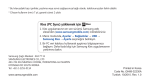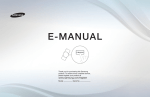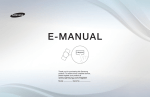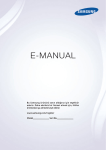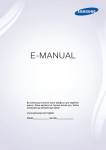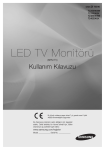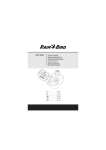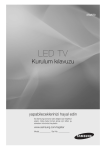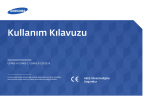Download Samsung 32" F6100 6 Serisi 3D Full HD LED TV Kullanıcı Klavuzu
Transcript
E-MANUAL
Thank you for purchasing this Samsung
product. To receive more complete service,
please register your product at
www.samsung.com/register
Model___________ Serial No._____________
İçindekiler
Kanal Ayarı
Tercih Özellikleri
• INFO düğmesini kullanma (Şimdiki ve
Sonraki kılavuz)
1
• Kanalları belleğe alma
2
• Kanal Menüsünü Kullanma
6
• Programları Kilitleme
19
• Diğer Özellikler
21
Temel Özellikler
Diğer Bilgiler
• Başlangıç kurulumu çalıştırma
60
• e-Manual'i Görüntüleme
102
• Saati Ayarlama
61
• Otomatik Test'i Kullanma
103
• Uyku Zamanlayıcısının Kullanılması
63
• Yazılımı Güncelleme
105
• Açma/Kapama Zmnlycsı'nı Ayarlama
64
• Mod Kullan'ı Değiştirme
107
• Ekonomik Çözümler
69
• Samsung'a Başvurun'u Görüntüleme
108
• Diğer Özellikler
71
• Spor Modu'nu Kullanma
109
• Uydu Sistemi'ni Kullanma
110
• Kablosuz Ağı Kullanma
118
• Kablolu Ağı Kullanma
131
• Ağa Bağlı Aygıtları Yönetme
138
• DLNA İşlevlerini Kullanma
141
Gelişmiş Özellikler
• Önceden Ayar Resim Modunun
Değiştirilmesi
32
• Resim ayarlarının yapılması
33
• Resim Seçeneklerinin Değiştirilmesi
41
• Önceden Ayar Ses Modunun Değiştirilmesi
51
• Ses Ayarlarının Yapılması
52
• Ses Modunun Seçilmesi
59
• Kaynak Listesini Kullanma
78
• Bir USB Aygıtını Bağlama
79
• Medya İçerikleri Kullanma
85
• Müziği / Fotoğrafları / Videoları Oynatma
87
• 3D işlevini kullanma
95
❑❑ INFO düğmesini kullanma (Şimdiki ve Sonraki kılavuz)
Ekran, geçerli kanalı ve bazı belirli ses-video ayarlarının durumunu tanımlar.
Şimdiki ve Sonraki kılavuz yayın süresine göre her bir kanal için günlük TV program
bilgilerini görüntüler.
NN INFO düğmesine bastığınızda, kanal bilgileri etiketi ekranın en üstünde görünür.
Ve sonra ENTERE düğmesine basın, programın ayrıntılarını görebilirsiniz.
●● Mevcut kanalı izlerken istediğiniz programa ait bilgileri görüntülemek için,
◄, ► düğmeleriyle kaydırın.
●● Diğer kanalların bilgilerini görüntülemek için, ▲, ▼ düğmeleriyle kaydırın.
Türkçe
▶
❑❑ Kanalları belleğe alma
■■ Anten
OO MENUm → Yayında → Anten → ENTERE
Televizyonunuzun mevcut kanalları belleğe almaya başlayabilmesi için, TV'ye bağlı
sinyal kaynağının türünü belirtmeniz gerekir.
◀
▶
Türkçe
■■ Otomatik Ayarlama
(ülkeye bağlı olarak)
OO MENUm → Yayında → Otomatik Ayarlama → ENTERE
NN Otomatik olarak yerleştirilen program numaraları, gerçek ya da istenen
program numaraları olmayabilir. Bir kanal kilitlenmişse, PIN giriş penceresi
görünür.
●● Otomatik Ayarlama
Anten (Dış Anten / Kablo): Hatırlanacak anten kaynağını seçin.
◀
NN Dış Anten seçildiğinde, bir kanal otomatik olarak taranır ve TV'ye
kaydedilir.
Kanal Tipi (Dijital ve Analog / Dijital / Analog): Hatırlanacak kanal kaynağını
seçin.
Türkçe
▶
Kablo → Dijital ve Analog, Dijital veya Analog seçildiğinde
–– Operatör Seçimi (ülkeye bağlı olarak): Kablo hizmetleri tedarikçisi seçer.
–– Arama Modu: Etkin yayın istasyonlarında tüm kanalları arar ve onları
kaydeder.
NN Hızlı öğesini seçtiyseniz, uzaktan kumandadaki düğmeye basarak
Ağ, Şebeke Kimliği, Frekans, Modülasyon ve Simge Hızı öğelerini
manuel olarak ayarlayabilirsiniz.
–– Ağ: Otomatik veya Manuel arasından Şebeke Kimliği ayar modunu
◀
seçer.
●● Şebeke Kimliği: Ağ Manuel olduğunda, sayısal düğmeleri kullanarak
Şebeke Kimliği öğesini ayarlayabilirsiniz.
Türkçe
▶
●● Frekans: Kanalın frekansını görüntüler (her ülkede farklılık gösterir).
●● Modülasyon: Kullanılabilir modülasyon değerlerini görüntüler.
●● Simge Hızı: Kullanılabilir sembol hızlarını görüntüler.
●● Kablolu Arama Seçeneği
(ülkeye bağlı olarak ve yalnızca kablolu kanallar)
Bir kablolu şebeke araması için frekans ve simge hızı gibi ek arama
seçeneklerini ayarlar.
◀
Başlangıç Sklğı / Bitiş Frekansı.: Başlangıç veya bitiş sıklığını ayarlar (her
ülkede farklılık gösterir).
Simge Hızı: Kullanılabilir sembol hızlarını görüntüler.
Modülasyon: Kullanılabilir modülasyon değerlerini görüntüler.
Türkçe
▶
❑❑ Kanal Menüsünü Kullanma
OO MENUm → Yayında → Kanal Listesi → ENTERE
■■ Kanal Listesi
◀
Kanal Listesi, kanalın düğmesine bastığınızda TV'nizin görüntülediği kanalları
içerir. Kanal bilgilerini, Tümü, TV, Radyo, Veri/Diğer, Analog veya Favori 1-5
öğelerini görüntüleyebilirsiniz.
Kanal modunu değiştirmek için ► (Modu) düğmesine basın veya listedeki
kanal numarasına veya adına göre kanal sırasını değiştirmek için ◄ (Sıralama)
düğmesine basın.
NN Uzaktan kumandada CH LIST düğmesine bastığınızda, Kanal Listesi ekranı
bir kez görüntülenir.
Türkçe
▶
Kanal Sıralama
●● Numara / İsim: Kanal sırasını listedeki kanal numarasına veya adına göre
düzenler.
Kanal Modu
●● Dış Anten / Kablo: Dış Anten veya Kablo seçeneğine geçer.
●● Favorilri dznle: Sık seyrettiğiniz kanalları favoriler olarak ayarlayın.
NN Favorilri dznle kullanımı hakkında ayrıntılı bilgi için, bkz. "Favorilri dznle".
◀
●● Favori 1-5: En fazla beş grupta düzenlenmiş tüm favori kanalları gösterir. Her
grupta ayrı ekran yer alır.
NN TV Favori 1-5'i yalnızca favorileri Favorilri dznle kullanarak eklediyseniz
görüntüler.
Türkçe
▶
●●
●●
●●
●●
●●
Tümü: O anda mevcut tüm kanalları gösterir.
TV: O anda mevcut tüm TV kanallarını gösterir.
Radyo: O anda mevcut tüm radyo kanallarını gösterir.
Veri/Diğer: O anda mevcut tüm MHP kanallarını veya diğer kanalları gösterir.
Analog: O anda mevcut tüm analog kanalları gösterir.
◀
▶
Türkçe
■■ Kılavuz
OO MENUm → Yayında → Kılavuz → ENTERE
EPG (Elektronik Program Kılavuzu) bilgileri yayıncılar tarafından sağlanır. Yayıncılar
tarafından sağlanan programı kullanarak izlemek istediğiniz programları önceden
belirtebilirsiniz, böylece kanal belirtilen sürede otomatik olarak seçili programa
geçer. Program girişleri kanal durumuna bağlı olarak boş veya günü geçmiş olarak
görüntülenebilir.
●● a Kırmızı (Hızlı Nav): Listedeki TV programlarını ▲/▼/◄/► düğmelerini
◀
kullanarak hızlı bir şekilde izleyin.
●● b Yeşil (Kanal kategorisi): Görüntülemek istediğiniz kanalların türünü seçin.
●● { Sarı (Program Yöneticisi): Program Yöneticisi öğesinde ayırtılmış
programlara gider.
Türkçe
▶
■■ Program Yöneticisi
OO MENUm → Yayında → Program Yöneticisi → ENTERE
Planlanan zamanda otomatik olarak görüntülenmesi için istediğiniz kanalı
ayarlayabilirsiniz. Ayrıca, izlemek için ayırttığınız bir kanalı görüntüleyebilir,
değiştirebilir ya da silebilirsiniz.
NN Bu işlevi kullanabilmek için öncelikle Sistem menüsünde yer alan Zaman →
Saat işlevini kullanarak geçerli saati ayarlamanız gerekir.
◀
1. Program Yöneticisi ekranında Program öğesini seçin. Zamanlı Görüntüleme
menüsü görüntülenir.
2. Her seçenek menüsünü ayarlamak için ▲/▼/◄/► düğmelerine basın.
●● Anten: İstediğiniz yayın sinyalini seçin.
●● Kanal: İstediğiniz kanalı seçin.
Türkçe
▶
●● Tekrarla: Size en uygun olacak şekilde, Bir Kez, Manuel, Cts~Paz,
Pts~Cum veya Her gün öğesini seçin. Manuel öğesini seçerseniz,
istediğiniz günü ayarlayabilirsiniz.
NN (c) işareti, seçtiğiniz günü gösterir.
●● Tarih: İstediğiniz tarihi ayarlayabilirsiniz.
NN Tekrarla öğesinde Bir Kez öğesini seçtiğinizde kullanılabilir.
●● Başlama Zamanı: İstediğiniz başlama saatini ayarlayabilirsiniz.
NN Ayrılmış programı düzenlemek veya iptal etmek istiyorsanız, Program
◀
Yöneticisi içinde ayrılmış programı seçin. Sonra, ENTERE düğmesine basın
ve Düzenle veya Sil öğesini seçin.
Türkçe
▶
■■ Kanalı Düzenle
OO MENUm → Yayında → Kanalı Düzenle → ENTERE
Kanalları düzenleyebilir veya silebilirsiniz.
1. Kanalı Düzenle ekranına gidin.
2. İstediğiniz kanalı seçmek için ▲/▼ düğmelerine basın, ardından ENTERE
düğmesine basın. (c) işareti, kanalı seçtiğinizi gösterir.
NN Birden fazla kanal seçebilirsiniz.
◀
NN Kanalların seçimini kaldırmak için tekrar ENTERE düğmesine basın.
Türkçe
▶
NN Kanalı Düzenle ile renkli düğmeleri ve işlev düğmelerini kullanın.
●● a Kırmızı (Numara Değiştir): Kanal listesindeki kanal sırasını değiştirir.
●● b Yeşil (Kilit / Kilit aç): Bir kanalı kilitleyin, böylece kanal seçilemez ve
izlenemez. / Kilitlediğiniz kanalın kilidini açar.
NN Bu işlev yalnızca Kanal Kilidi öğesi Açık olarak ayarlandığında
kullanılabilir.
NN PIN giriş ekranı görünür. 4 basamaklı PIN'inizi girin. PIN Değiştir
seçeneğini kullanarak PIN'i değiştirin.
◀
●● { Sarı (Sil): Kanal listesinden bir kanalı siler.
Türkçe
▶
●● } Mavi (Tümünü Seç / Tüm seçimleri kaldır): Tüm kanalları bir kerede
seçer veya seçimlerini kaldırır.
●●
(Git): Numaralara (0~9) basıldığında doğrudan kanala gider.
●● k (Sayfa): Önceki ya da sonraki sayfaya gider.
●● E (Bitti): Kanal sırasını değiştirme işlemini tamamlar.
●● T (Araçlar): Seçenek menüsünü görüntüler. Görünen seçenek menüsü
◀
öğeleri kanal durumuna ve türüne göre değişebilir.
–– Sıralama (yalnızca dijital kanallar): Kanal numarasına veya kanal adına
göre sıralanmış listeyi değiştirir.
–– Anten: İstediğiniz yayın sinyalini seçin.
Türkçe
▶
–– Kategori: Kanal modunu Tümü, TV, Radyo, Veri/Diğer, Analog, Son
Görüntülenen, En Çok Görüntülenen olarak değiştirin. Seçili kanal
modu görüntülenir.
–– Favorilri dznle: Doğrudan Favorilri dznle ekranına gidin.
–– Kanalı Yendn Adlndrn (yalnızca analog kanallar): Kanala en fazla beş
karakterlik bir ad atayabilirsiniz. Örneğin Yiyecek, Golf vb. Böylece
kanalı bulup seçmeniz kolaylaşır.
◀
–– Kanal Bilgisi: Seçilen kanalın ayrıntılarını görüntüleyin.
–– Bilgi: Seçilen programın ayrıntılarını görüntüler.
Türkçe
▶
■■ Favorilri dznle t
OO MENUm → Yayında → Favorilri dznle → ENTERE
Favori kanalları ekleyebilir, düzenleyebilir veya silebilirsiniz.
1. Favorilri dznle ekranına gidin.
2. İstenen kanalı seçmek için ▲/▼ düğmelerine basın ve sonra ENTERE
düğmesine basın.
◀
3. b (Fvrlri Dğştr) düğmesini kullanarak Favori 1-5 arasından belirli bir favori
listesi seçin ve sonra { (Ekle) düğmesine basın. Seçili kanla Favori 1-5 içine
eklenir.
NN Favori 1-5 arasındaki birkaç sık kullanılan öğe arasından bir sık kullanılan
kanal eklenebilir.
Türkçe
▶
NN Favorilri dznle ile renkli düğmeleri ve işlev düğmelerini kullanın.
●● a Kırmızı (Kategori / Siparişi dğştr)
–– Kategori: Kanal modunu Tümü, TV, Radyo, Analog, Veri/Diğer, Son
Görüntülenen, En Çok Görüntülenen olarak değiştirin. Seçili kanal
modu görüntülenir.
–– Siparişi dğştr: Favori kanalı sırasını değiştirir.
–– E (Bitti): Kanal sırasını değiştirme işlemini tamamlar.
●● b Yeşil (Fvrlri Dğştr): Favori listesini Favori 1-5 değerlerinden birine
◀
değiştirir.
●● { Sarı (Ekle / Sil)
–– Ekle: Seçili kanalları Favori 1-5 içine ekler.
–– Sil: Favori kanalı Favori 1-5 içinden siler.
●● } Mavi (Tümünü Seç / Tüm seçimleri kaldır): Tüm kanalları bir kerede
seçer veya seçimlerini kaldırır.
Türkçe
▶
●●
(Git): Numaralara (0~9) basıldığında doğrudan kanala gider.
●● k (Sayfa): Önceki ya da sonraki sayfaya gider.
●● T (Araçlar): Seçenek menüsünü görüntüler. Görünen seçenek menüsü
öğeleri kanal durumuna ve türüne göre değişebilir.
–– Favorilere kopyala: Favori 1-5 içinde seçili favori kanalı düzenleyin.
Favori listesine ekleyebilir veya listeden silebilirsiniz.
◀
––
––
––
––
Fvrlri Yndn Adlndr: Kendi favori kanalı adınızı atayın.
Anten: İstediğiniz yayın sinyalini seçin.
Kanalı Düzenle: Doğrudan Kanalı Düzenle ekranına gidin.
Bilgi: Seçilen programın ayrıntılarını görüntüler.
Türkçe
▶
❑❑ Programları Kilitleme
■■ Progrm Derece Kilidi
(ülkeye bağlı olarak)
OO MENUm → Yayında → Progrm Derece Kilidi → ENTERE
Kullanıcı tanımlı 4 haneli PIN koduyla çocuklar gibi istenmeyen kullanıcıların uygun
olmayan programları izlemesini önler. Seçilen kanal kilitlenirse, “\” sembolü
görüntülenir.
◀
NN Progrm Derece Kilidi öğeleri ülkeye bağlı olarak farklılık gösterir.
Türkçe
▶
■■ Kanal Kilidi
OO MENUm → Yayında → Kanal Kilidi → ENTERE
Çocuklar gibi kullanıcıların uygun olmayan programları izlemesini engellemek için,
Kanal menüsündeki kanalları kilitler.
NN Yalnızca Kaynak TV olarak ayarlandığında kullanılabilir.
◀
▶
Türkçe
❑❑ Diğer Özellikler
■■ Kanal Ayarları
OO MENUm → Yayında → Kanal Ayarları → ENTERE
●● Ülke (Bölge)
(ülkeye bağlı olarak)
PIN giriş ekranı görünür. 4 basamaklı PIN numaranızı girin.
◀
Dijital Kanal: Dijital kanallar için ülkeyi değiştirir.
Analog Kanal: Analog kanallar için ülkeyi değiştirir.
Türkçe
▶
●● Manuel Ayarlama
Bir kanalı manuel olarak tarar ve bunu TV'ye kaydeder.
NN Bir kanal kilitlenmişse, PIN giriş penceresi görünür.
NN Kanal kaynağına göre, Manuel Ayarlama desteklenebilir.
●● Dijital Kanal Ayarı: Bir dijital kanalı manuel olarak tarar ve bunu TV'ye
◀
kaydeder. Dijital kanalları aramak için, Yeni düğmesine basın. Tarama
tamamlandığında, kanal listesindeki kanal güncellenir.
–– Anten → Dış Anten seçildiğinde: Kanal, Frekans, Bant genişliği
–– Anten → Kablo seçildiğinde: Frekans, Modülasyon, Simge Hızı
Türkçe
▶
●● Analog Kanal Ayarı: Analog bir kanal tarar. Program, Renk Sistemi,
Ses Sistemi, Kanal, Ara öğelerini ayarlayarak kanalları aramak için Yeni
düğmesine basın.
NN Kanal modu
–– P (program modu): Ayarlama tamamlandığı zaman, bölgenizdeki
yayın istasyonları, P0 ile P99 arasındaki konum numaralarına
atanırlar. Bu modda iken konum numarasını girerek bir kanalı
seçebilirsiniz.
◀
–– C (anten kanalı modu) / S (kablolu kanal modu): Bu iki mod,
her bir anten yayın istasyonu veya kablolu kanal için atanmış bir
numarayı girerek kanal seçmenizi sağlar.
Türkçe
▶
●● İnce Ayar
(yalnızca analog kanallar)
Sinyal zayıf ya da bozuksa, kanala manuel olarak ince ayar yapın.
NN İnce ayar yapılan kanallar bir yıldız işaretiyle "*" işaretlenir.
NN İnce ayarı sıfırlamak için, Sıfırla öğesini seçin.
●● Kanal Lstsni Aktrn
(ülkeye bağlı olarak)
◀
Kanal eşlemesini alır veya verir. Bu işlevi kullanmak için bir USB depolama
aygıtı bağlamalısınız.
NN PIN numarası giriş ekranı görünür. 4 basamaklı PIN numaranızı girin.
NN Desteklenen dosya sistemleri FAT ve exFAT'tir.
●● CAM Operatör Profilini Sil: Silinecek CAM operatörünü seçer.
Türkçe
▶
■■ Altyazı t
OO MENUm → Yayında → Altyazı → ENTERE
Altyazı modunu ayarlamak için bu menüyü kullanın.
●● Altyazı: Altyazıları açar ya da kapatır.
●● Altyazı Modu: Altyazı işlevi modunu ayarlar.
●● Altyazı Dili: Altyazı dilini ayarlar.
NN Seyrettiğiniz program İşitme Engelli işlevini desteklemiyorsa, İşitme
◀
Engelli modu seçilse bile otomatik olarak Normal ayarı etkinleşir.
NN Seçilen dilin yayında kullanılabilir olmaması durumunda İngilizce varsayılan
dildir.
●● Birincil Altyazı: Birincil altyazıyı ayarlar.
●● İkincil Altyazı: İkincil altyazıyı ayarlar.
Türkçe
▶
■■ Ses Seçenekleri
(yalnızca dijital kanallar)
OO MENUm → Yayında → Ses Seçenekleri → ENTERE
●● Ses Dili t
Ses dillerinin varsayılan ayarını değiştirir.
Birincil Ses / İkincil Ses: Birincil ve ikincil sesi ayarlayabilirsiniz.
NN Kullanılabilir dil yayına göre değişebilir.
◀
▶
Türkçe
●● Ses Biçimi
Hem ana hoparlörden hem ses alıcısından ses verildiğinde, ana hoparlör ve
ses alıcısı arasındaki şifre çözme hızı farkından dolayı ses yankısı oluşabilir. Bu
durumda, TV Hoparlörü işlevini kullanın.
NN Ses Biçimi seçeneği yayına göre değişebilir. 5.1ch Dolby dijital ses
yalnızca optik bir kabloyla harici bir hoparlöre bağlanıldığında kullanılabilir.
●● Sesli Açıklama (her yerde yoktur)
◀
Bu işlev AD (Ses Açıklaması) için, yayıncıdan gelen ana sesle birlikte
gönderildiğinde Ses Akışı seçeneğini kullanır.
Sesli Açıklama: Ses açıklaması işlevini açar ya da kapatır.
Ses Düzeyi: Ses açıklaması düzeyini ayarlar.
Türkçe
▶
■■ Teletekst Dili
(ülkeye bağlı olarak)
OO MENUm → Yayında → Teletekst Dili → ENTERE
●● Teletekst Dili
NN Seçilen dilin yayında kullanılabilir olmaması durumunda İngilizce varsayılan
dildir.
●● Birincil Teletekst / İkincil Teletekst
◀
NN Birincil Teletekst ve İkincil Teletekst bazı konumlarda desteklenmeyebilir.
Türkçe
▶
■■ Dijital Metin
(Sadece İngiltere için)
OO MENUm → Yayında → Dijital Metin → ENTERE
Program dijital metinle yayınlanırsa bu özellik etkinleştirilir.
NN MHEG (Multimedia and Hypermedia Information Coding Experts Group)
◀
Çoklu ortam ve hiper ortamda kullanılan veri kodlama sistemlerinin Uluslararası
bir standardıdır. Bu, hareketsiz görüntü, karakter hizmeti, animasyon, grafik ve
video dosyaları gibi veri birleştiren hiper ortam ve çoklu ortam verilerini içeren
MPEG sisteminden daha yüksek düzeydedir. MHEG, kullanıcı çalışma süresi
etkileşim teknolojisi olup aralarında VOD (Video-On-Demand), ITV (Interactive
TV), EC (Electronic Commerce), tele-eğitim, tele-konferans, dijital kitaplıklar ve
ağ oyunlarının bulunduğu çeşitli ortamlara uygulanır.
Türkçe
▶
■■ Genel Arayüz
OO MENUm → Yayında → Genel Arayüz → ENTERE
●● CI Menüsü: Bu, kullanıcının CAM ile sağlanan menüden seçim yapmasına
◀
olanak sağlar. Menü PC Kartına göre CI Menü’yü seçin.
●● CAM Video Kod Çevrimi: CAM'den otomatik olarak video codec'in
kod dönüşümünü yapmak için ayarları yapılandırabilirsiniz. Kullanmak
istemiyorsanız ayarı Kapalı durumuna getirin.
NN Video codec'in kod dönüşümünü destekleyen bir CAM kullanmanız
gerekir.
Türkçe
▶
●● Uygulama Bilgisi: CI yuvasına takılmış CAM’a ve CAM’a takılmış “CI veya
CI+ CARD”’a ilişkin bilgileri görüntüler. TV açık ya da kapalı da olsa istediğiniz
zaman CAM öğesini yükleyebilirsiniz.
1. EN yakın bayinizden veya telefonla arayarak CI CAM modülü satın alın.
2. “CI veya CI+ CARD”’ı ok CAM’a yönünde sıkıca takın.
3. “CI veya CI+ CARD”’a sahip CAM’ı genel arayüz yuvasına ok yönünde
takın, böylece yuvayla paralel şekilde hizalanır.
4. Karışmış sinyal kanalında bir resim görüp göremediğinizi kontrol edin.
◀
▶
Türkçe
❑❑ Önceden Ayar Resim Modunun Değiştirilmesi
■■ Resim Modu t
OO MENUm → Görüntü → Resim Modu → ENTERE
Tercih ettiğiniz resim modunu seçin.
NN Bir PC’ye bağlanırken, yalnızca Eğlence ve Standart öğelerinde değişiklik
yapabilirsiniz.
◀
●●
●●
●●
●●
●●
Dinamik: Aydınlık bir oda için uygundur.
Standart: Normal bir ortam için uygundur.
Doğal LED 6 serisi için : Göz zorlanmasını azaltmak için uygundur.
Film: Karanlık bir odada film izlemek için uygundur.
Eğlence: Film izlemek ve oyunlar için uygundur.
NN Yalnızca bir PC’ye bağlanırken kullanılabilir.
Türkçe
▶
❑❑ Resim ayarlarının yapılması
■■ Samsung MagicAngle
LED 19", 22" modeller için
OO MENUm → Görüntü → Samsung MagicAngle → ENTERE
Ekran kalitesini izleme konumunuza göre en iyi duruma getirmek için ekran izleme
açısını ayarlayın.
●● Samsung MagicAngle: Her bir konum için ilgili modu ayarlayarak ekranı
◀
aşağıdan veya yukarıdan izlerken ekranı doğrudan önden izliyormuş gibi
görüntü kalitesi elde edebilirsiniz.
Kapalı: Ön konumdan izlerken seçin.
Yasln İzle Mdu: Hafif aşağı bir konumdan izlerken seçin.
Ayakta Modu: Üst konumdan izlerken seçin.
●● Modu: Ekran izleme açısını ayarlayın.
NN Samsung MagicAngle Yasln İzle Mdu veya Ayakta Modu olarak
ayarlandığında, Gamma kullanılamaz.
Türkçe
▶
■■ Arka Işık LED TV için / Hücre Işığı
Netlik / Renk / Ton (Y/K)
PDP TV için
/ Kontrast / Parlaklık /
Televizyonunuzda, resim kalitesi kontrolü için çeşitli ayar seçenekleri bulunmaktadır.
NN NOT
●● PAL sisteminin analog TV, Harici, AV modlarında Ton (Y/K) İşlevi
◀
kullanılamaz.
●● Bir PC'yi bağlarken, yalnızca Arka Işık LED TV için / Hücre Işığı PDP TV için
, Kontrast, Parlaklık ve Netlik öğelerinde değişiklikler yapabilirsiniz.
●● Ayarlar, TV’ye bağlı herbir harici cihaz için ayarlanabilir ve kaydedilebilir.
●● Resim parlaklığının azaltılması güç tüketimini azaltır.
Türkçe
▶
■■ Resim Boyutu
OO MENUm → Görüntü → Resim Boyutu → ENTERE
Resim boyutu ve açı oranı gibi çeşitli resim seçeneklerini ayarlayın.
NN Kullanılabilir öğeler, seçilen moda bağlı olarak farklı olabilir.
NN Giriş kaynağına bağlı olarak, resim boyutu farklılık gösterebilir.
●● Resim Boyutu t: Kablo TV alıcınız/uydu alıcınızın da kendi ekran
◀
boyutu ayarları olabilir. Ancak, çoğu zaman 16:9 modunu kullanmanızı öneririz.
Oto Geniş: Resim boyutunu otomatik olarak 16:9 en-boy oranına ayarlar.
16:9: Resmi 16:9 geniş moduna ayarlar.
Geniş Zoom: Resmin boyutunu 4:3’ten daha fazla büyütür.
NN ▲, ▼ düğmelerini kullanarak Konum öğesini ayarlar.
Türkçe
▶
Zoom: 16:9 genişliğindeki resmi dikey olarak büyüterek ekran boyutuna
sığdırır.
NN ▲, ▼ düğmelerini kullanarak Konum veya Zoom ayarlar.
4:3: Resmi temel (4:3) mod olarak ayarlar.
NN Uzun bir süre 4:3 formatında izlemeyin. Ekranın solunda, sağında ve
◀
ortasında görüntülenen çizgi şeklindeki izler garanti kapsamında olmayan
görüntü alıkoymasına (ekran yanması) neden olabilir.
Ekrana Sığdır: HDMI (720p / 1080i / 1080p) veya Parça (1080i / 1080p)
sinyalleri girilirken herhangi bir yerini kesmeden tam görüntüyü görüntüler.
Türkçe
▶
Akıllı Grnm 1
LED 6 serisi için
: Orijinal ekranı %50 küçültür.
Akıllı Grnm 2
LED 6 serisi için
: Orijinal ekranı %25 küçültür.
NN NOT
●● Akıllı Grnm 1 yalnızca HDMI modunda etkinleştirilir.
●● Akıllı Grnm 2 yalnızca DTV ve HDMI modlarında etkinleştirilir.
●● İçerik Media Play altında Videolar kullanılarak oynatıldığında, resim
◀
boyutu giriş çözünürlüğüne bağlı olarak değişebilir.
●● Zoom/Konum: Resim büyüklüğünü ve konumunu ayarlar. Yalnızca Zoom
öğesinde kullanılabilir.
●● Konum: Resim konumunu ayarlayabilirsiniz. Yalnızca Ekrana Sığdır veya
Geniş Zoom'da kullanılabilir.
Türkçe
▶
NN NOT
●● HDMI (1080i / 1080p) veya Komponent (1080i /1080p) modunda Ekrana
Sığdır seçildikten sonra, resmi ortalamanız gerekebilir:
1. Konum seçeneğini seçin. ENTERE düğmesine basın.
2. Resmi hareket ettirmek için, ▲, ▼, ◄ veya ► düğmesine basın.
●● Ayarladığınız konumu sıfırlamak istiyorsanız, Konum ekranında Sıfırla
◀
seçeneğini seçin. Resim varsayılan konumuna sıfırlanır.
●● HDMI 720p girişiyle Ekrana Sığdır işlevini kullanırsanız, aşırı tarama
işlevinde olduğu gibi 1 satır üstten, alttan, soldan ve sağdan kesilir.
●● 4:3 Ekran Boyutu: Yalnızca resim boyutu Oto Geniş olarak ayarlandığında
kullanılabilir. İstediğiniz resim boyutunu 4:3 WSS (Geniş Ekran Hizmeti)
boyutunda veya orijinal boyutta belirleyebilirsiniz. Herbir Avrupa ülkesi farklı bir
resim boyutu gerektirir.
Türkçe
▶
■■ PIP t
OO MENUm → Görüntü → PIP → ENTERE
TV ayarcısını ve bir harici video kaynağını eşzamanlı olarak izleyebilirsiniz. Örneğin,
Cable In (Kablolu Yayın Girişi) jakına bağlı kablolu yayın kutunuz varsa, PIP'yi
kullanarak kablolu yayın kutusundan programları ve HDMI In (HDMI Girişi) jakına
bağlı Blu-ray oynatıcıda oynayan bir filmi izleyebilirsiniz.
NN NOT
◀
●● TV’yi PIP modunda izlerken kapatırsanız, PIP penceresi kaybolur.
●● Ana ekranı bir oyun veya karaoke için kullandığınızda PIP penceresindeki
görüntünün biraz bozulduğunu fark edebilirsiniz.
Türkçe
▶
●● PIP ayarları
Ana resim
Alt resim
Komponent, HDMI
TV
●● PIP: PIP işlevini etkinleştirir ya da devre dışı bırakır.
●● Anten: Alt ekran için giriş kaynağı olarak Dış Anten veya Kablo öğesini
◀
●●
●●
●●
●●
seçin.
Kanal: Alt ekran için kanal seçer.
Boyut: Alt resim için bir boyut seçer.
Konum: Alt resim için bir konum seçin.
Ses Seçimi: İstenen sesi PIP modunda seçebilirsiniz.
Türkçe
▶
❑❑ Resim Seçeneklerinin Değiştirilmesi
■■ Gelişmiş Ayarlar
OO MENUm → Görüntü → Gelişmiş Ayarlar → ENTERE
(Standart / Film modunda kullanılabilir)
Ekranda renk ve kontrast da dahil olmak üzere ayrıntılı ayar yapabilirsiniz.
NN Bir PC’ye bağlanırken, yalnızca Beyaz Dengesi ve Gamma öğelerinde
değişiklik yapabilirsiniz.
◀
●● Dinamik Kntrast: Ekran kontrastını ayarlar.
●● Siyah Tonu: Ekran derinliğini ayarlamak için siyah düzeyini ayarlar.
●● Ten Tonu: Ten rengi tonunu ayarlayın.
Türkçe
▶
●● Salt RGB Modu: Ton ve doygunluğun ince ayarını yapmak için Kırmızı, Yeşil
ve Mavi renklerini gösterir.
●● Renk Alanı: Görüntü oluşturmak için mevcut renklerin aralığını ayarlar.
NN Renk, Kırmızı, Yeşil, Mavi ve Sıfırla öğesini ayarlamak için, Renk Alanı
öğesini Kişisel PDP TV / LED 6 serisi için olarak ayarlayın.
●● Beyaz Dengesi: Daha doğal bir resim için renk sıcaklığını ayarlar.
R-Ofseti / G-Ofseti / B-Ofseti: Herbir rengin (kırmızı, yeşil, mavi) koyuluğunu
ayarlar.
◀
R-Kazanımı / G-Kazanımı / B-Kazanımı: Herbir rengin (kırmızı, yeşil, mavi)
koyuluğunu ayarlar.
Sıfırla: Beyaz Dengesi varsayılan ayarlarına sıfırlar.
Türkçe
▶
●● 10n Beyaz Dengesi
: Kırmızı, yeşil ve mavi parlaklığını
ayarlayarak 10 nokta aralığında beyaz dengesini kontrol eder.
NN Resim modu Film olarak ayarlandığında ve harici giriş tüm girişler olarak
ayarlandığında kullanılabilir.
NN Bazı harici cihazlar bu işlevi desteklemeyebilir.
PDP TV / LED 6 serisi için
Aralık: Ayarlamak için aralık seçin.
Kırmızı: Kırmızı düzeyini ayarlar.
Yeşil: Yeşil düzeyini ayarlar.
◀
Mavi: Mavi düzeyini ayarlar.
Sıfırla: 10n Beyaz Dengesi varsayılan ayarlarına sıfırlar.
●● Gamma: Öncelikli renk yoğunluğunu ayarlar.
Türkçe
▶
●● Uzman Şablonu
: Uzman Şablonu işlevini çalıştırarak,
görüntü bir jeneratör veya filtre olmadan ayarlanabilir. OSD menüsü kaybolursa
veya Resim menüsü dışında bir menü açılırsa, ayar kaydedilir ve Uzman
Şablonu penceresi kaybolur.
NN Uzman Şablonu çalışırken, dışarı ses verilmez.
PDP TV / LED 6 serisi için
NN Yalnızca Komponent / HDMI modlarında etkinleştirilir.
●● Hareketli Aydnltma: Parlaklık kontrollü ayarlanmış hareket ile güç tüketimini
◀
azaltır.
NN Bu işlev 3D modunda desteklenmez.
PDP 4900 / LED 6 serisi için
NN Yalnızca Standart modunda kullanılabilir.
NN Arka Işık LED TV için / Hücre Işığı PDP TV için , Parlaklık veya Kontrast
ayar değerini değiştirirken, Hareketli Aydnltma, Kapalı olarak ayarlanır.
Türkçe
▶
■■ Resim Seçenekleri
OO MENUm → Görüntü → Resim Seçenekleri → ENTERE
NN Bir PC’ye bağlanırken, yalnızca Renk Tonu öğesinde değişiklik yapabilirsiniz.
●● Renk Tonu
NN Kırmızı1 veya Kırmızı2 resim modu Dinamik olarak ayarlandığında devre
◀
dışı bırakılır.
NN Ayarlar, TV’deki bir girişe bağlı herbir harici cihaz için ayarlanabilir ve
kaydedilebilir.
●● Dijital Temiz Görünüm: TV'nizin aldığı yayın sinyali zayıfsa, ekranda
görülebilecek parazit ve gölgeleri gidermek için Dijital Temiz Görünüm
özelliğini etkinleştirebilirsiniz.
NN Sinyal zayıfsa, en iyi resmi elde edinceye kadar diğer seçenekleri deneyin.
Türkçe
▶
Oto Görüntüleme: Analog kanalları değiştirirken, sinyal gücünü görüntüler.
NN Yalnızca analog kanallar için kullanılabilir.
NN INFO düğmesine basıldığında, sinyal kuvveti çubuğu görüntülenir.
NN Çubuk yeşilse, olası en iyi sinyali alıyorsunuz demektir.
●● MPEG Przt Filtresi: Gelişmiş resim kalitesi sağlamak için MPEG parazitini
◀
azaltır.
●● HDMI Siyahlık Düzeyi: Ekran derinliğini ayarlamak için ekrandaki siyahlık
düzeyini seçer.
NN Yalnızca HDMI modunda kullanılabilir (RGB sinyalleri).
Türkçe
▶
●● Film modu: TV’yi tüm kaynaklardan film sinyallerini otomatik olarak algılayacak
ve işleyecek ve en iyi kalite için resmi ayarlayacak şekilde ayarlar.
NN Cinema Smooth işlevi yalnızca HDMI 24 Hz sinyali girildiğinde
etkinleştirilir. PDP TV için
NN PC modu hariç SD (480i / 576i) ve HD (1080i) destekleyen harici giriş
modunda ve TV modunda kullanılabilir.
NN Ekran doğal görünmüyorsa, bu seçeneği Film modu Kapalı / Oto1 /
Oto2 olarak değiştirin.
◀
▶
Türkçe
●● Motion Plus
◀
: Daha net bir görüntü sağlamak için, çok hareketli
sahnelerde netlik kaybını azaltır.
NN TV'nizdeki Bilgi ekranı gelen sinyalin (60Hz) çözünürlüğünü ve frekansını
görüntüler, ancak Motion Plus işlevi kullanılarak elde edilen görüntü için
TV frekansını görüntülemez.
NN Ekranda parazit meydana gelirse, lütfen Motion Plus'ı Kapalı olarak
ayarlayın. Motion Plus Kişisel durumda ise, Bulanıklık Azaltma,
Titreme Azaltma veya Sıfırla özelliklerini manuel olarak ayarlayabilirsiniz.
NN Motion Plus, Demo ise açık ve kapalı modlarının farklarını
karşılaştırabilirsiniz.
LED 6 serisi için
Türkçe
▶
Bulanıklık Azaltma: Video kaynaklarındaki bulanıklık azaltma düzeyini ayarlar.
Titreme Azaltma: Filmleri oynatırken video kaynaklarının titreme azaltma
düzeyini ayarlar.
LED Net Hrktl Görntü: Daha net resimler elde etmek için birçok hareket
içeren hızlı sahnelerden yavaş hareketleri kaldırır.
NN Resim modu Doğal olarak ayarlandığında bu özellik devre dışı kalacaktır.
NN LED Net Hrktl Görntü oynatırken ekran hafifçe kararabilir.
Sıfırla: Kişisel ayarları sıfırlar.
◀
●● Siyah optimize edici
PDP TV için
: Siyah renk derinliğini algılar ve kontrast
oranını geliştirir.
NN Bir PC'yi bağlarken, kapalı olarak ayarlanır ve devre dışı bırakılır.
NN TV, diğer uygulamaları çalıştırırken devre dışı bırakılır. (örn. Media Play, PIP,
Teletekst)
Türkçe
▶
■■ Resim Kapalı t
OO MENUm → Görüntü → Resim Kapalı → ENTERE
Ekran kapanır, ancak ses açık kalır. Ekranı açmak için ses düğmesi hariç herhangi
bir düğmeye basın.
■■ Görüntüyü Sıfırla
OO MENUm → Görüntü → Görüntüyü Sıfırla → ENTERE
Mevcut resim modunu varsayılan ayarlarına sıfırlar.
◀
▶
Türkçe
❑❑ Önceden Ayar Ses Modunun Değiştirilmesi
■■ Ses Modu
OO MENUm → Ses → Ses Modu → ENTERE
◀
●●
●●
●●
●●
●●
Standart: Normal ses modunu seçer.
Müzik: Müziği diğer seslerin üstünde vurgular.
Film: Filmler için en iyi sesi sağlar.
Sesi Netleştir: Konuşma seslerini, diğer seslere göre güçlendirir.
Yüksek: İşitme engelli kişilere daha iyi bir dinleme deneyimi sunmak için
yüksek frekanslı ses yoğunluğunu arttırır.
NN Hoparlörü Seçin öğesi Harici Hoparlör olarak ayarlanırsa, Ses Modu devre
dışı bırakılır.
Türkçe
▶
❑❑ Ses Ayarlarının Yapılması
■■ Ses Efekti
(yalnızca standart ses modu)
OO MENUm → Ses → Ses Efekti → ENTERE
●● DTS TruSurround
Bu işlev HRTF (Başla İlgili Aktarım İşlevi) teknolojisi kullanan bir çift hoparlörle
sanal 5.1 kanal surround ses deneyimi sunar.
◀
●● DTS TruDialog
Bu işlev fon müziğindeki ses yoğunluğunu ve ses efektlerini arttırmanızı sağlar,
böylece bir gösteri görüntülerken konuşma daha net duyulabilir.
Türkçe
▶
●● Ekolayzer
Her bir hoparlör için ses ayarını özelleştirmek için Ekolayzer kullanın.
Balans: Sağ ve sol hoparlör arasındaki dengeyi ayarlar.
100Hz / 300Hz / 1kHz / 3kHz / 10kHz (Bant Genişliği Ayarı): Belirli bant
genişliği frekanslarının seviyelerini ayarlar.
Sıfırla: Ekolayzırı varsayılan ayarlara sıfırlar.
NN Hoparlörü Seçin öğesi Harici Hoparlör olarak ayarlanırsa, Ses Efekti devre
dışı bırakılır.
◀ ■■ 3D Ses
▶
PDP 4900 / LED 6 serisi için
OO MENUm → Ses → 3D Ses → ENTERE
3D ses teknolojisi perspektife göre ses derinliği kontrolü yaparak 3D videonun
ekrandan öne çıkan efektine karşılık gelecek şekilde insanı içine çeken bir ses
deneyimi sağlar.
NN Yalnızca 3D görüntü izlerken kullanılabilir.
Türkçe
■■ Hoparlör Ayarları
OO MENUm → Ses → Hoparlör Ayarları → ENTERE
●● Hoparlörü Seçin t
Ana hoparlör ve ses alıcısı arasındaki şifre çözme hızı farkından dolayı ses
yankısı oluşabilir. Bu durumda, TV’yi Harici Hoparlör olarak ayarlayın.
NN Hoparlörü Seçin Harici Hoparlör olarak ayarlandığında, ses ve MUTE
◀
düğmeleri çalışmaz ve ses ayarları sınırlandırılır.
NN Hoparlörü Seçin öğesi Harici Hoparlör olarak ayarlandığında.
●● TV Hoparlörü: Kapalı, Harici Hoparlör: Açık
NN Hoparlörü Seçin öğesi TV Hoparlörü olarak ayarlandığında.
●● TV Hoparlörü: Açık, Harici Hoparlör: Açık
NN Hiç video sinyali yoksa, her iki hoparlör de Kapalı.
Türkçe
▶
●● Oto ses ayar
Her kanaldaki ses düzeyini eşitlemek için, Normal seçeneğini seçin.
Gece: Bu mod Normal moduna kıyasla gelişmiş bir ses deneyimi sunarak
neredeyse hiç ses çıkarmaz. Geceleri uygundur.
NN TV’ye bağlı kaynak cihazda ses düzeyi kontrolünü kullanmak için, Oto ses
ayar öğesini TV’de Kapalı olarak ayarlayın. Aksi halde, kaynak cihazın
ses düzeyi kontrolündeki bir değişiklik uygulanmayabilir.
◀
▶
Türkçe
■■ Ek Ayarlar
OO MENUm → Ses → Ek Ayarlar → ENTERE
●● DTV Ses Düzeyi (yalnızca dijital kanallar): Bu işlev bir ses sinyalinin (bir dijital
TV yayını sırasında alınan sinyallerin biri) istenen düzeye azaltılmasını sağlar.
NN Yayın sinyalinin türüne göre, MPEG / HE-AAC -10dB ve 0dB arasında
ayarlanabilir.
NN Ses düzeyini arttırmak veya azaltmak için, sırasıyla 0 ve -10 aralığında bir
değer ayarlayın.
◀
▶
Türkçe
●● Dijital Ses Çıkışı: Dijital Ses çıkışı hoparlörlere ve DVD oynatıcı gibi çeşitli dijital
aygıtlara dijital ses verilmesi sırasında oluşan parazitin azaltılmasında kullanılır.
Ses Biçimi: Dijital Ses çıkışı biçimini seçebilirsiniz. Mevcut Dijital Ses çıkışı
biçimi giriş kaynağına bağlı olarak farklılık gösterebilir.
NN Bir Dolby Digital kurulumundaki 5.1ch hoparlörleri bağlayarak, etkileşimli
3D ses deneyimini maksimum düzeye çıkarın.
Ses Gecikmesi: TV veya video izlerken ve AV alıcısı gibi harici bir cihaz
kullanarak dijital ses çıkışı dinlerken, ses-video yanlış eşleşmesini düzeltin (0ms
~ 250ms).
◀
▶
Türkçe
●● Dolby Digital Comp: Bu işlev bir dolby dijital sinyal ve bir ses sinyali arasındaki
sinyal farkını en düşük düzeye indirir (örn. MPEG Audio, HE-AAC, ATV Sound).
NN Dinamik ses elde etmek için Line seçeneğini ve gece gürültü ve yumuşak
sesler arasındaki farkı azaltmak için RF seçeneğini seçin.
Line: -31dB’den (referans) daha büyük veya daha küçük sinyallerin çıkış
düzeyini -20dB veya -31dB’ye ayarlar.
RF: 20dB’den (referans) daha büyük veya daha küçük sinyallerin çıkış düzeyini
-10dB veya -20dB’ye ayarlar.
◀
■■ Ses Sıfırlama
OO MENUm → Ses → Ses Sıfırlama → ENTERE
Tüm ses ayarlarını fabrika varsayılanlarına sıfırlar.
Türkçe
▶
❑❑ Ses Modunun Seçilmesi t
Dual I-II konumuna ayarladığınızda, geçerli ses modu ekranda görüntülenir.
A2 Stereo
NICAM Stereo
◀
Ses Türü
Dual I-II
Varsayılan
Mono
Mono
Otomatik değiştirme
Stereo
Stereo ↔ Mono
Dual
Dual I ↔ Dual II
Dual I
Mono
Mono
Otomatik değiştirme
Stereo
Mono ↔ Stereo
Dual
Mono → Dual I
Dual II
Dual I
NN Stereo sinyali zayıfsa ve otomatik geçiş meydana geliyorsa, mono moduna
geçin.
NN Yalnızca stereo ses sinyalinde etkinleştirilir.
NN Yalnızca Kaynak TV olarak ayarlandığında kullanılabilir.
Türkçe
▶
❑❑ Başlangıç kurulumu çalıştırma
■■ Kurulum
OO MENUm → Sistem → Kurulum → ENTERE
TV'yi ilk kez ayarlarken veya birimi sıfırladığınızda, kanalları ve zamanı yapılandırın.
NN TV'deki talimatları izleyerek başlangıç kurulumunu yürütün.
◀
▶
Türkçe
❑❑ Saati Ayarlama
■■ Zaman
OO MENUm → Sistem → Zaman → ENTERE
Geçerli saat her INFO düğmesine basışınızda görüntülenir.
●● Saat: Saatin ayarlanması TV’nin çeşitli saat özelliklerini kullanabilmek içindir.
NN Elektrik kablosunun bağlantısını keserseniz, saati yeniden ayarlamanız
◀
gerekir.
Saat Modu: Geçerli saati elle ya da otomatik olarak ayarlayın.
–– Otomatik: Geçerli saati, dijital kanaldan gelen saat ile otomatik olarak
ayarlayın.
NN Saati otomatik olarak ayarlamak için anten bağlı olmalıdır.
–– Manuel: Geçerli saati manuel olarak ayarlayın.
NN Yayın istasyonuna ve sinyale bağlı olarak, otomatik saat doğru
ayarlanmayabilir. Bu durumda, saati manuel olarak ayarlayın. Saati
otomatik olarak ayarlamak için anten bağlı olmalıdır.
Türkçe
▶
Saat Ayarı: Geçerli Tarih ve Zaman değerlerini ayarlayın.
NN Yalnızca Saat Modu Manuel olarak ayarlandığında kullanılabilir.
NN Uzaktan kumanda üzerindeki numara düğmelerini kullanarak Tarih ve
Zaman değerlerini doğrudan ayarlayabilirsiniz.
Saat Dilimi (ülkeye bağlı olarak): Saat diliminizi seçin.
NN Bu işlev yalnızca Saat Modu öğesi Otomatik olarak ayarlandığında
kullanılabilir.
NN Saat Dilimi Manuel olarak seçildiğinde, GMT ve DST etkinleştirilir.
◀
Zaman Ofseti (ülkeye bağlıdır) PDP 4900 Serisi için : TV'niz saat bilgilerini Internet
üzerinden aldığında saati ayarlar. Bir ofset seçerek doğru zamanı ayarlayın.
NN TV istasyonlarından yayın sinyalini ve TV saat bilgilerini alamazsa geçerli
saat ağ yoluyla ayarlanır. (örn: Set üstü kutusu, Uydu alıcısı vb. yoluyla TV
izleme)
Türkçe
▶
❑❑ Uyku Zamanlayıcısının Kullanılması
OO MENUm → Sistem → Zaman → Kapanış Ayarı → ENTERE
●● Kapanış Ayarı t: Önceden ayarlanmış bir sürenin sonunda, TV’yi
otomatik olarak kapatır. (30, 60, 90, 120, 150 ve 180 dakika)
NN Bir süre seçmek için ▲/▼ düğmelerini kullanın ve sonra ENTERE
düğmesine basın. Kapanış Ayarı öğesini iptal etmek için, Kapalı öğesini
seçin.
◀
▶
Türkçe
❑❑ Açma/Kapama Zmnlycsı'nı Ayarlama
OO MENUm → Sistem → Zaman → Açma Zmnlycsı <ya da> Kapama
Zmnlycsı → ENTERE
●● Açma Zmnlycsı: Üç ayrı Açma Zmnlycsı yapılandırması ayarlayabilirsiniz.
(Açma Zmnlycsı 1, Açma Zmnlycsı 2, Açma Zmnlycsı 3)
Kurulum: Size uygun olacak şekilde Kapalı, Bir Kez, Her gün, Pts~Cum,
Pts~Cts, Cts~Paz veya Manuel öğesini seçin. Manuel seçeneğini
seçerseniz, zamanlayıcıyı etkinleştirmek istediğiniz günü ayarlayabilirsiniz.
◀
NN c işareti günün seçildiğini gösterir.
Zaman: Saati ve dakikayı ayarlayın.
Ses Düzeyi: İstenilen ses seviyesini seçin.
Türkçe
▶
Kaynak: TV açıldığında oynatacağı içeriğin kaynağını seçmek için. Şunları
yapabilirsiniz:
–– TV'yi seçip TV'nin belirli bir anten veya kablolu yayın kanalını
görüntülemesini sağlayabilirsiniz.
–– USB'yi seçip TV'nin bir USB aygıtından fotoğraf ya da ses dosyası
yürütmesini sağlayabilirsiniz.
–– Set üstü kutusuna bağladığınız TV kaynak girişini seçip TV'nin set üstü
◀
kutusundan bir kanal göstermesini sağlayabilirsiniz.
NN USB'yi seçebilmeniz için öncelikle TV'ye bir USB aygıtı bağlamanız
gerekir.
Türkçe
▶
NN TV veya USB dışında bir kaynak seçerseniz:
●● O kaynağa bağlı bir kablolu yayın veya uydu set üstü kutusu
◀
bulunmalıdır
●● TV açıldığında izlemek istediğiniz kanalı set üstü kutusunda
ayarlamalısınız
●● Set üstü kutusunu açık bırakmalısınız.
NN TV veya USB dışında bir kaynak seçtiğinizde, Anten Tipi ve Kanal
seçenekleri kaybolur.
Anten (Kaynak TV olarak ayarlandığında): ATV veya DTV seçeneğini seçin.
Kanal (Kaynak TV olarak ayarlandığında): İstediğiniz kanalı seçin.
Türkçe
▶
Müzik / Fotoğraf (Kaynak USB olarak ayarlandığında): TV otomatik olarak
açıldığında oynatılacak müzik veya fotoğraf dosyalarını içeren USB aygıtında
bir klasör seçin.
–– USB aygıtında hiç müzik dosyası veya bir müzik dosyası içeren klasör
yoksa, zamanlayıcı işlevi düzgün şekilde çalışmaz.
–– USB aygıtında yalnız bir görüntü dosyası varsa, slayt gösterisi yürütülmez.
–– Klasör adı çok uzunsa, seçilemeyebilir.
–– Kullandığınız herbir USB kendi klasörüne atanır. Aynı türde birden fazla
◀
USB kullanıyorsanız, herbir USB’ye atanan klasörlerin farklı adlara sahip
olduğundan emin olun.
Türkçe
▶
–– Açma Zmnlycsı kullanırken bir USB hafıza çubuğu ve çoklu kart
okuyucusu kullanmanız önerilir.
–– Açma Zmnlycsı işlevi, bazı üreticiler tarafından üretilmiş dahili pile, MP3
oynatıcılara veya PMP'lere sahip USB aygıtları ile çalışmayabilir, çünkü bu
aygıtların tanınması uzun zaman alır.
●● Kapama Zmnlycsı: Üç ayrı Kapama Zmnlycsı yapılandırması
◀
ayarlayabilirsiniz. (Kapama Zmnlycsı 1, Kapama Zmnlycsı 2, Kapama
Zmnlycsı 3)
Kurulum: Size uygun olacak şekilde Kapalı, Bir Kez, Her gün, Pts~Cum,
Pts~Cts, Cts~Paz veya Manuel öğesini seçin. Manuel seçeneğini
seçerseniz, zamanlayıcıyı etkinleştirmek istediğiniz günü ayarlayabilirsiniz.
NN c işareti günün seçildiğini gösterir.
Zaman: Saati ve dakikayı ayarlayın.
Türkçe
▶
❑❑ Ekonomik Çözümler
■■ Eko Çözüm
OO MENUm → Sistem → Eko Çözüm → ENTERE
●● Enrj. Tasarrufu: Güç tüketimini azaltmak için TV’nin parlaklığını ayarlar.
●● Eko Sensör PDP TV / LED 6 serisi için : Güç tasarrufunuzu arttırmak için, resim
◀
ayarları odanın parlaklığına göre otomatik olarak ayarlanır.
NN Arka Işık LED TV için / Hücre Işığı PDP TV için öğesini ayarlarsanız, Eko
Sensör, Kapalı olarak ayarlanır.
Min Arka Işık LED TV için / Min Hücre Işığı PDP TV için : Eko Sensör, Açık
olduğunda minimum ekran parlaklığı el ile ayarlanabilir.
NN Eko Sensör Açık durumdaysa, ekran parlaklığı ortam ışık yoğunluğuna
bağlı olarak değişebilir (hafif daha açık veya koyu olabilir).
Türkçe
▶
●● Sinyal Yok Askıda: Gereksiz enerji tüketimini önlemek için, herhangi bir sinyal
alınmadığında TV'nizin ne kadar açık durumda kalacağını ayarlayın.
NN PC düç tasarrufu modunda olduğunda devre dışı bırakılır.
●● Oto Kapatma: 4 saat boyunca herhangi bir kullanıcı işlemi alınmadığında, TV
otomatik olarak kapatılır.
NN Oto Kapatma seçeneği Kapalı olarak ayarlanmışsa, TV'de hiçbir işlem
gerçekleştirilmese bile TV açık kalır.
◀
▶
Türkçe
❑❑ Diğer Özellikler
■■ Menü Dili
OO MENUm → Sistem → Menü Dili → ENTERE
Menü dilini ayarlar.
■■ Oto Koruma Süresi
LED TV için
OO MENUm → Sistem → Oto Koruma Süresi → ENTERE
◀
Kullanıcı tarafından belirlenen bir süre boyunca ekran sabit bir görüntüyle boşta
kalırsa, ekran üzerinde gölgelenme meydana gelmesini engellemek için ekran
koruyucu etkinleştirilir.
Türkçe
▶
■■ Ekrn Yanması Korums
PDP TV için
OO MENUm → Sistem → Ekrn Yanması Korums → ENTERE
Ekran yanması olasılığını azaltmak için bu ünitede, Piksel Kayması adlı ekran
yanığı önleme teknolojisi bulunmaktadır. Piksel Kayması özelliğiyle resim ekranda
az miktarda hareket ettirilir. Zaman işlevi ayarı, resimlerin hareket ettirilmesi için
geçecek süreyi dakika cinsinden programlamanızı sağlar.
TV'nizde ayrıca aşağıdaki ekran yanığı koruma işlevleri bulunmaktadır:
◀
●●
●●
●●
●●
Piksel Kayması
Oto Koruma Süresi
Kaydırma
Kenar Gri
▶
Türkçe
●● Piksel Kayması: Bu işlevi kullanarak, ekranda görüntü izi kalma olasılığını en
aza indirmek için, TV'yi ayarlayarak PDP ekrandaki pikselleri yatay ya da dikey
olarak çok az hareket ettirebilirsiniz.
NN Mevcut Piksel Kayması Ayarları ve Optimum Ayarlar
◀
Öğe
TV / HDMI
Yatay
0~4
4
Dikey
0~4
4
Süre (dakika)
1~4 dak
4 min
NN Piksel Kayması değeri monitör boyutuna (inç) ve moda bağlı olarak
değişebilir.
NN Bu işlev Ekrana Sığdır modunda kullanılamaz.
●● Oto Koruma Süresi: Sizin belirlediğiniz bir süre boyunca ekran hareketsiz bir
görüntü görüntülerse, TV, ekranın yanarak gölge görüntülere neden olmasını
engellemek için ekran koruyucuyu etkinleştirir.
Türkçe
▶
●● Kaydırma: Bu işlev, PDP üzerindeki tüm pikselleri belirli bir desene göre
◀
aydınlatarak ekranda kalan görüntü izlerini ortadan kaldırır. Özellikle bir görüntü
ekranda uzun süre hareketsiz kaldığında, ekranda görüntü ya da sembol izleri
oluşursa bu işlevi kullanın.
NN Ekrandaki görüntü izlerini kaldırma işlevi, tüm izlerin etkili biçimde
giderilmesi için uzun bir süre (yaklaşık 1 saat) çalıştırılmalıdır. İşlevi
uyguladıktan sonra görüntü izleri tam olarak ortadan kalkmadıysa işlemi
tekrarlayın.
NN Bu özelliği iptal etmek için uzaktan kumanda üzerindeki herhangi bir tuşa
basın.
●● Kenar Gri: Ekran oranı 4:3 olarak ayarlanmış halde TV izlenirken, Kenar Gri
işlevi kullanıldığında, ekranın en sağ ve en sol noktalarında beyaz dengesi
ayarlanarak ekran kenarlarının hasar görmesi önlenmeye çalışılır.
Türkçe
▶
■■ Genel
OO MENUm → Sistem → Genel → ENTERE
●● Oyun Modu: PlayStation™ ya da Xbox™ gibi bir oyun konsoluna
bağladığınızda, oyun modunu seçerek daha gerçekçi bir oyun deneyiminin
keyfini çıkartabilirsiniz.
NN NOT
●● Oyun modu için önlemler ve sınırlamalar
–– Oyun konsolunun bağlantısını kesmek ve başka bir harici cihaz
◀
bağlamak için ayar menüsünde Oyun Modu öğesini Kapalı olarak
ayarlayın.
–– Oyun Modu öğesinde TV menüsünü görüntülediğinizde ekranda
hafif bir titreme meydana gelir.
●● Oyun Modu TV modunda kullanılamaz.
●● Oyun konsoluna bağlandıktan sonra, Oyun Modu öğesini Açık olarak
ayarlayın. Bu modda düşük resim kalitesi yaşayabilirsiniz.
Türkçe
▶
●● Oyun Modu öğesi Açık durumda ise:
–– Resim Modu Standart olarak ve Ses Modu Film olarak ayarlanır.
●● Paneli Kilidi: Paneldeki tüm tuşları kilitler veya kilidini açar.
●● Açılış Logosu: TV açıldığında, Samsung logosunu görüntüler.
■■ PIN Değiştir
OO MENUm → Sistem → PIN Değiştir → ENTERE
TV’yi ayarlamak için gereken parolanızı değiştirin.
◀
NN Kurulum ekranından önce, PIN giriş ekranı görünür.
▶
NN 4 basamaklı PIN'inizi girin. PIN Değiştir seçeneğini kullanarak PIN'i değiştirin.
Türkçe
■■ DivX® İsteğe Bağlı Video
OO MENUm → Sistem → DivX® İsteğe Bağlı Video → ENTERE
TV'nin onaylı kayıt kodunu gösterir. DivX websitesine bağlanır ve 10 haneli kayıt
koduyla kaydolursanız, VOD etkinleştirme dosyasını indirebilirsiniz.
Videolar öğesini kullanarak oynatırsanız, kayıt tamamlanır.
NN DivX® VOD hakkında daha fazla bilgi için http://vod.divx.com adresini ziyaret
edin.
◀
▶
Türkçe
❑❑ Kaynak Listesini Kullanma
■■ Kaynak Listesi
OO MENUm → Uygulamalar → Kaynak Listesi → ENTERE
NN SOURCE düğmesine bastığınızda, Kaynak ekranı bir kez görüntülenir.
NN Yalnızca TV'ye bağlı harici aygıtları seçebilirsiniz. Kaynak içinde, bağlanan
girişler vurgulanır.
◀
NN Ayrıntılı bilgi için, Kullanıcı Kılavuzu'ndaki "Giriş Kaynağını Değiştirme"
konusuna bakın.
Türkçe
▶
❑❑ Bir USB Aygıtını Bağlama
1. Televizyonunuzu açın.
2. Fotoğraf, müzik ve film dosyalarını içeren bir USB aygıtını TV'nin yan tarafındaki
USB bağlantı noktasına bağlayın.
3. USB TV'ye bağlandıktan sonra, açılır pencere görüntülenir. Fotolar, Videolar
veya Müzik seçeneğini doğrudan seçebilirsiniz.
◀
▶
Türkçe
NN Lisanslı olmayan multimedya dosyaları ile düzgün çalışmayabilir.
NN Medya İçerikleri özelliğini kullanmadan önce Bilinmesi Gerekenler Listesi
●● MTP (Media Transfer Protocol) desteklenmez.
●● Desteklenen dosya sistemleri FAT ve exFAT'tir.
●● Bazı USB Dijital fotoğraf makinesi ve ses aygıtları bu TV ile uyumlu
◀
olmayabilir.
●● Medya İçerikleri yalnızca sıralı jpeg biçimini destekler.
●● Medya İçerikleri yalnızca USB Yığın Depolama Sınıfı (MSC) aygıtlarını
destekler. MSC, bir Yığın Depolama Sınıfı Salt Yığın Aktarma aygıtıdır.
MSC'ye örnek olarak, Thumb sürücüler, Flash Kart Okuyucular (USB HUB
desteklenmemektedir) verilebilir. Aygıtlar doğrudan TV'nin USB bağlantı
noktasına bağlanmalıdır.
Türkçe
▶
●● Aygıtınızı TV'nize bağlamadan önce, dosyalarınızın hasar görmesini ya da
●●
●●
●●
●●
●●
◀
●●
kaybolmasını önlemek için yedekleyin. SAMSUNG, veri dosyası hasarı ve
veri kaybından sorumlu değildir.
USB'ye bağlı HDD (Sabit Disk Sürücüsü) desteklenmez.
Yükleme işlemi devam ederken, USB aygıtını çıkarmayın.
Görüntünün çözünürlüğü arttıkça ekranda görüntülenme süresi de artar.
Desteklenen maksimum JPEG çözünürlüğü 15360 x 8640 pikseldir.
Desteklenmeyen ya da bozuk dosyalar için, "Desteklenemeyen Dosya
Formatı" mesajı görüntülenir.
Sahne arama ve küçük resim işlevleri Videolar seçeneğinde
desteklenmez.
Türkçe
▶
●● Ücretli bir siteden indirilen DRM'li MP3 dosyaları yürütülemez. Dijital Haklar
◀
Yönetimi (DRM) faturalandırma ve ödemeleri yönetmenin yanı sıra içerik
sağlayıcıların hak ve çıkarlarının korunması ve içeriklerin yasa dışı yollarla
kopyalanmasının engellenmesi ile birlikte içerik oluşturulmasını, içeriğin
tümleşik ve kapsamlı bir şekilde dağıtılmasını ve yönetilmesini destekleyen
bir teknolojidir.
●● PTP bağlantısı modu yalnızca dijital fotoğraf makineleriyle tam olarak
kullanılabilir. Bir akıllı telefonu veya tableti TV'ye PTP modunu kullanarak
bağlarken tanınmayabilir.
●● Yüksek güç gerektiren bir USB aygıtı (500mA veya 5V'den fazla)
desteklenmeyebilir.
●● Oto Koruma Süresi öğesinde zaman ayarlanırken TV'ye hiç giriş
yapılmazsa, Ekran Koruyucu çalışır.
Türkçe
▶
●● Bazı harici sabit disk sürücülerin güç tasarruf modu TV'ye bağlandığında
●●
●●
●●
◀
●●
otomatik olarak açılabilir.
Bir USB uzatma kablosu kullanılıyorsa, USB aygıtı tanınmayabilir veya
aygıttaki dosyalar okunamayabilir.
TV'ye bağlanan bir USB aygıtı tanınmazsa, aygıttaki dosyaların listesi
bozulur veya listedeki bir dosya oynatılmaz, USB aygıtını PC'ye bağlayın,
aygıtı biçimlendirin ve bağlantıyı kontrol edin.
PC'den silinen dosya Medya İçerikleri çalıştırılırken hala mevcutsa, dosyayı
kalıcı olmak silmek için PC'deki "Geri Dönüşüm Kutusunu Boşalt" işlevini
kullanın.
Bir USB depolama aygıtındaki dosyaların ve klasörlerin sayısı yaklaşık
olarak 4000 üzerindeyse, dosyalar ve klasörler görünmeyebilir veya bazı
dosyalar açılmayabilir.
Türkçe
▶
Bir USB Aygıtının Bağlantısını Kesme
1. SOURCE düğmesine basın.
2. İstediğiniz USB aygıtını seçin ve ardından TOOLS düğmesine basın. Araçlar
menüsü görüntülenir.
3. Uzak USB öğesini seçin ve sonra seçili USB aygıtının bağlantısı kesilene
kadar bekleyin. USB aygıtını TV'den güvenli bir şekilde çıkarabilirsiniz.
NN Bir USB aygıtını TV'den çıkarmak için Uzak USB işlevini kullanmanızı öneririz.
◀
▶
Türkçe
❑❑ Medya İçerikleri Kullanma
OO MENUm → Uygulamalar → Media Play → ENTERE
Bir USB Yığın Depolama Sınıfı (MSC) aygıtında kayıtlı fotoğraf, müzik ve film
dosyalarının tadını çıkarın.
1. MEDIA.P düğmesine basın.
2. İstenen menüyü (Fotolar, Videolar, Müzik) seçmek için ◄/► düğmesine
basın, sonra ENTERE düğmesine basın.
◀
3. İstenen aygıtı seçmek için ◄/► düğmesine basın, sonra ENTERE
düğmesine tekrar basın.
4. Listede istenen dosyayı seçmek için ▲/▼/◄/► düğmesine basın, sonra
ENTERE düğmesine veya ∂ (Oynat) düğmesine basın.
Türkçe
▶
Seçili dosyaları çalma
1. Her ana ekranın üstündeki Seçenekler öğesini seçmek için ▲ düğmesine
basın ve Seçileni Oynat öğesini seçin.
2. İstediğiniz dosyaları seçin.
NN Seçilen dosyaların solunda onay kutusu görünür.
NN Dosyanın seçimini kaldırmak için ENTERE düğmesine yeniden basın.
◀
3. Oynat öğesini seçmek için ▲ düğmesine basın.
NN Tümünü Seç / Tüm seçimleri kaldır düğmesine basarak tüm dosyaları
seçebilir ya da seçimlerini kaldırabilirsiniz.
Türkçe
▶
❑❑ Müziği / Fotoğrafları / Videoları Oynatma
Bir dosya oynatılırken, istenen menüyü seçmek için ▲/▼/◄/► düğmesine basın.
NN Seçenek menüsü görüntülenmezken, TOOLS düğmesine veya ENTERE
düğmesine basın.
NN Oynatma sırasında uzaktan kumandadaki ∂/∑/∫/π/µ düğmelerini
de kullanabilirsiniz.
NN Oynatma sırasında INFO düğmesine basarsanız, oynatma bilgilerini
görüntüleyebilirsiniz.
◀
▶
Türkçe
Oynatma menüsü
◀
Düğme
Çalıştırma
Fotolar
Videolar
Müzik
/
Önceki / Sonraki
●
/
Slayt Gösterisini Başlat / Slayt Gösterisini
Durdur
●
Oynat / Duraklat
Mini Player*
●
●
/
Önceki / Sonraki
Mini Player*
●
●
/
Geri sar / İleri sar
●
●
* Fotolar içinde Fon Müziği öğesini Mini Player olarak ayarlarken bu düğmeler görünür.
Türkçe
▶
Ayarlar menüsü
●● Fotolar
Düğme
◀
Çalıştırma
Slayt Gösterisi
Ayarları
Slayt gösterisi sırasında Hız ve Efektler öğelerini
ayarlayabilirsiniz.
Zoom
Resimleri tam ekran modunda yakınlaştırabilirsiniz.
Döndür
Resimleri tam ekran modunda döndürebilirsiniz.
Fon Müziği / Mini
Player
Bir slayt gösterisini izlerken, fon müziğini ayarlayabilirsiniz. / Basit
oynatma menülerini kontrol edebilirsiniz.
Ayarlar
Resim Modu / Ses Modu: Resim veya ses ayarını yapabilirsiniz.
Bilgi: Oynatılan dosya hakkında ayrıntılı bilgileri görebilirsiniz.
Türkçe
▶
NN Slayt gösterisi sırasında, dosya listesindeki tüm dosyalar sıralı olarak
görüntülenir.
NN Dosya listesinde ∂ (Oynat) düğmesine (veya ▲ düğmesi → Seçenekler →
Slayt Gösterisi) bastığınızda, slayt gösterisi anında başlatılır.
NN Slayt gösterisi sırasında, π (REW) veya μ (FF) düğmesini kullanarak slayt
gösterisi hızını ayarlayabilirsiniz.
●● Desteklenen Fotoğraf Biçimleri
NN Ayrıntılar için, Kullanıcı Kılavuzu'ndaki "Teknik Özellikler" konusuna bakın.
◀
▶
Türkçe
●● Videolar
Düğme
Çalıştırma
Ara
Başlıkları Arama: Doğrudan diğer dosyaya gidebilirsiniz.
Zaman çubuğunu arama: ◄ and ► düğmesini kullanarak bir
dakikalık aralıkta veya doğrudan sayıyı girerek video arayabilirsiniz.
NN Giriş kaynağına bağlı olarak desteklenmeyebilir.
◀
Tekrar Modu
Film dosyalarını tekrarlı olarak oynatabilirsiniz.
Resim Boyutu
Resim boyutunu tercihinize göre ayarlayabilirsiniz.
Ayarlar
Altyazı Ayarları: Videoyu altyazılarla oynatabilirsiniz. Bu işlev yalnızca
altyazılar videoyla aynı dosya adına sahip olduğunda kullanılabilir.
Resim Modu / Ses Modu: Resim veya ses ayarını yapabilirsiniz.
Ses Dili: Video birden fazla dile sahipse, ses dilini değiştirebilirsiniz.
Bilgi: Oynatılan dosya hakkında ayrıntılı bilgileri görebilirsiniz.
Türkçe
▶
NN Video süresi bilgisi bilinmiyorsa, oynatma süresi ve ilerleme çubuğu
görüntülenmez.
NN Bu modda bir Oyun içinde yer alan film kliplerinin keyfini çıkarabilirsiniz, ancak
Oyunun kendisini oynayamazsınız.
●● Desteklenen Altyazı / Video Biçimleri
NN Ayrıntılar için, Kullanıcı Kılavuzu'ndaki "Teknik Özellikler" konusuna bakın.
◀
▶
Türkçe
●● Müzik
Düğme
Çalıştırma
Tekrarla
Müzik dosyalarını tekrar tekrar çalabilirsiniz.
Karışık
Müziği rasgele oynatabilirsiniz.
Ses Modu
Ses ayarını yapabilirsiniz.
NN Yalnızca müzik dosyası uzantılı dosyaları görüntüler. Diğer dosya uzantıları,
aynı USB aygıtına kaydedilmiş olsalar bile görüntülenmez.
◀
NN Müzik dosyaları çalınırken ses anormalse, Ses menüsündeki Ekolayzer
öğesini ayarlayın. (Aşırı değiştirilmiş müzik dosyalarında ses sorunu olabilir.)
●● Desteklenen Müzik Biçimleri
NN Ayrıntılar için, Kullanıcı Kılavuzu'ndaki "Teknik Özellikler" konusuna bakın.
Türkçe
▶
Şifreleme dilini ayarlama
Metin desteklenmiyorsa şifreleme dilini ayarlayın.
1. Müzik ana ekranının en üstündeki Seçenekler öğesini seçmek için ▲
düğmesine basın ve Şifreleme öğesini seçin.
2. İstenen şifreleme dilini seçin.
◀
▶
Türkçe
❑❑ 3D işlevini kullanma
PDP 4900 / LED 6 serisi için
3D işlevini kullanarak TV izleme
3D GÖRÜNTÜLER İÇİN ÖNEMLİ SAĞLIK VE GÜVENLİK BİLGİLERİ
TV'nin 3D işlevini kullanmadan önce aşağıdaki güvenlik bilgilerini okuyun ve
anlayın.
[[UYARI
◀
●● Bazı izleyiciler 3D TV izlerken baş dönmesi, mide bulantısı veya baş
ağrısı gibi bazı rahatsızlıklar yaşayabilir. Bu gibi belirtilerden herhangi
birisini yaşarsanız, 3D TV izlemeyi durdurun ve 3D Etkin Gözlükleri çıkarıp
dinlenin.
●● Uzun süre 3D görüntüler izlemek göz yorgunluğuna neden olabilir. Göz
yorgunluğu yaşarsanız, 3D TV izlemeyi durdurun ve 3D Etkin Gözlüklerinizi
çıkarıp dinlenin.
Türkçe
▶
●● Sorumluluk sahibi bir yetişkinin 3D işlevini kullanan çocukları sık sık kontrol
◀
etmesi gerekir. Herhangi bir göz yorgunluğu, baş ağrısı, baş dönmesi veya
mide bulantısı şikayeti aldığında, çocuğun 3D TV izlemeyi durdurması ve
dinlenmesi sağlanmalıdır.
●● 3D Etkin Gözlükleri başka amaçlar (genel güneş gözlüğü, güneş gözlüğü
veya koruyucu gözlük vb. gibi) için kullanmayın.
●● 3D işlevini veya 3D Etkin Gözlükleri yürürken veya etrafta dolanırken
kullanmayın. 3D işlevinin veya 3D Etkin Gözlüklerin etrafta gezinirken
kullanılması nesnelere çarpma, devrilme ve/veya düşme nedeniyle
yaralanmalara neden olabilir.
3D işlevini kullanmadan önce...
●● Samsung'un önceki ürünü (IR tipi) olan diğer üreticilerden alınan 3D Etkin
Gözlükler desteklenmez.
●● TV önce açılırsa, 3D ekranının en iyi duruma gelmesi biraz zaman alabilir.
Türkçe
▶
●● Gözlüklerin veya TV'nin yakınında 3D ürün veya elektronik cihazlar varsa, 3D
Etkin Gözlükler düzgün çalışmayabilir. Bir sorun olursa, diğer elektronik aygıtları
3D Etkin Gözlüklerden olabildiğince uzak tutun.
●● 3D resimler izlerken, görüş açısı ve en fazla TV izleme mesafesini dahilinde
kaldığınızdan emin olun. Aksi halde, 3D efektlerin tadını çıkaramayabilirsiniz.
●● İdeal izleme mesafesi ekran yüksekliğinin üç katı veya daha fazla olmalıdır.
İzleyicinin gözleriyle ekran aynı hizada olacak şekilde oturmasını öneririz.
●● BD oynatıcıların bazılarında 3D videoları oynatamıyorsanız, diski oynatıcıdan
çıkarın ve yeniden takın ya da BD oynatıcıyı yeniden başlatın.
◀
▶
Türkçe
■■ 3D
OO MENUm → Görüntü → 3D → ENTERE
Bu heyecan verici yeni özellik, 3D içeriği izlemenizi sağlar.
NN "Full HD 3D Glasses™" Logosu, ekran ürünleri ve "Full HD 3D Glasses™"
biçimi ile uyumlu 3D Gözlükler arasındaki uyumluluğu gösterir, ekran
ürünlerinin görüntü kalitesini göstermez.
◀
NN Bazı 3D modları görüntü kaynağının formatına bağlı olarak kullanılamayabilir.
NN Bir flüoresan lamba (50Hz ~ 60Hz) veya 3 dalga boyutlu lamba gibi titrek ışık
altında 3B görüntüler izlerken, ekranda biraz titreşim olabilir. Bu gerçekleşirse,
lütfen ışığı kapatın.
Türkçe
▶
●● 3D Modu
3D efektini tam olarak hissetmek istiyorsanız, lütfen önce 3D Etkin Gözlükleri
takın ve sonra aşağıdaki listeden en iyi 3D izleme deneyimi sunan 3D Modu
öğesini seçin.
3D Modu
Off
Çalıştırma
Kapalı
3D işlevini kapatır.
2D → 3D
2D görüntüyü 3D olarak değiştirir.
NN Bazı dosya biçimleri desteklenmeyebilir.
◀
Yan Yana
İki görüntüyü birbirinin yanında görüntüler.
Üst ve Alt
Bir görüntüyü diğerinin üzerinde görüntüler.
NN Media Play veya e-Manual işlevlerine eriştiğinizde 3D Modu öğesi
otomatik olarak Kapalı değerine ayarlanır.
NN Giriş kaynağı değiştirildiğinde, 3D Modu otomatik olarak belleğe alınmış
yapılandırma değerine ayarlanır.
Türkçe
▶
●●
●●
●●
●●
3D Perspektifi: Ekran görüntüsünün genel 3D perspektifini ayarlayın.
Derinlik: Genel derinliği ayarlayın.
L/R Değişikliği: Sol ve sağ görüntülerin yerini değiştirin.
3D → 2D: Yalnızca sol göz için görüntüyü görüntüler.
NN Bu işlev 3D Modu "
" veya "
Off
" olarak ayarlandığında devre dışı
bırakılır.
Desteklenen çözünürlük (yalnızca 16:9)
●● HDMI
◀
Kaynak
/
Frame Packing
Çözünürlük
Frekans (Hz)
1280 x 720p
50 / 59.94 / 60 Hz
1920 x 1080i
50 / 59.94 / 60 Hz
1920 x 1080p
23.98 / 24 / 25 / 29.97 / 30 / 50 / 59.94 / 60 Hz
1280 x 720p
50 / 59.94 / 60 Hz
1920 x 1080i
50 / 59.94 / 60 Hz
1920 x 1080p
23.98 / 24 / 25 / 29.97 / 30 Hz
Türkçe
▶
●● Komponent ve DTV
Kaynak
Komponent
DTV
◀
Çözünürlük
Frekans (Hz)
1280 x 720p
50 / 59.94 / 60 Hz
1920 x 1080i
50 / 59.94 / 60 Hz
1920 x 1080p
23.98 / 24 / 25 / 29.97 / 30 / 50 / 59.94 / 60 Hz
1280 x 720p
50 / 59.94 / 60 Hz
1920 x 1080i
50 / 59.94 / 60 Hz
1920 x 1080p
25 Hz
●● Videolar / Fotolar (Media Play'de)
Ayrıntılar için, Kullanıcı Kılavuzu'ndaki "Teknik Özellikler" konusuna bakın.
Türkçe
▶
❑❑ e-Manual'i Görüntüleme
■■
e-Manual
OO MENUm → Destek → e-Manual → ENTERE
TV'nizde kayıtlı TV özelliklerine ilişkin girişi ve talimatları okuyabilirsiniz.
NN e-Kılavuz Ekranı hakkında ayrıntılı bilgi için, Kullanım Kılavuzundaki "e-Kılavuzu
Kullanma" bölümüne bakın.
◀
▶
Türkçe
❑❑ Otomatik Test'i Kullanma
■■ Otomatik Test
OO MENUm → Destek → Otomatik Test → ENTERE
●● Otomatik Test birkaç saniye sürebilir, bu TV'nin normal çalışma kısmıdır.
●● Görüntü Testi: Resim sorunlarını kontrol etmek için kullanın.
●● Ses Testi: Ses sorunlarını kontrol etmek için, yerleşik melodi sesi kullanın.
◀
NN Ses testini gerçekleştirmeden önce TV hoparlörlerinden ses işitmezseniz,
Ses menüsündeki Hoparlörü Seçin değerinin TV Hoparlörü olduğundan
emin olun.
NN Hoparlörü Seçin, Harici Hoparlör olarak ayarlansa veya MUTE
düğmesine basılarak ses kapatılsa bile melodi test sırasında duyulacaktır.
Türkçe
▶
●● Sinyal Bilgileri (yalnızca dijital kanallar): HDTV kanalının alım kalitesi ya
mükemmeldir ya da kanallar kullanılamıyordur. Sinyal kuvvetini arttırmak için
anteninizi ayarlayın.
●● Sıfırla: Ağ ayarları hariç ayarları fabrika varsayılanlarına sıfırlar.
NN Kurulum ekranından önce, PIN giriş ekranı görünür.
NN 4 basamaklı PIN'inizi girin. PIN Değiştir seçeneğini kullanarak PIN'i
değiştirin.
◀
▶
Türkçe
❑❑ Yazılımı Güncelleme
■■ Yazılım Güncelleme
OO MENUm → Destek → Yazılım Güncelleme → ENTERE
Yazılım Güncelleme menüsü, TV yazılımınızı son sürüme yükseltmenizi sağlar.
Geçerli sür.: Bu, TV'nizde zaten yüklü bulunan yazılım sürümüdür.
NN Yazılım yükseltildiğinde yaptığınız görüntü ve ses ayarları varsayılan
◀
ayarlarına geri dönecektir. Ayarlarınızı bir yere yazmanızı öneririz, bu sayede
yükseltmeden sonra kolayca sıfırlayabilirsiniz.
Türkçe
▶
●● Şimdi güncelle
–– Çevrimiçi olarak: www.samsung.com adresinden TV’ye indirilmiş yerleşik
bellek yükseltme dosyasını içeren bir USB sürücüsü takın.
NN Yükseltmeler tamamlanıncaya kadar, lütfen güç bağlantısını
kesmemeye ya da USB sürücüsünü çıkarmamaya dikkat edin.
Yerleşik bellek yükseltmesi tamamlandıktan sonra TV otomatik olarak
kapanıp açılır.
–– Kanal yoluyla: Yazılımı yayın sinyalini kullanarak yükseltin.
◀
NN İşlev yazılım iletimi süresinde seçilirse, yazılım otomatik olarak aranır
ve yüklenir.
NN Yazılımın indirilmesi için gereken süre sinyal durumuna göre belirlenir.
●● Otomatik Güncelleme: Seçilen saatte otomatik olarak el ile bir yükseltme
gerçekleştirilir. Cihazın gücü içerden açıldığı için, ürünün ekranı hafifçe açılabilir.
Yazılım yükseltmesi tamamlanıncaya kadar 1 saatten uzun süre bu durum
devam edebilir.
Türkçe
▶
❑❑ Mod Kullan'ı Değiştirme
■■ Mod kullan
OO MENUm → Destek → Mod kullan → ENTERE
Yeriniz için uygun Mod kullan öğesini seçin. Evde Kullanım seçmenizi önemle
öneririz.
●● Evde Kullanım: Evde Kullanım varsayılan ayardır.
●● Dükkan Demosu: Dükkan Demosu yalnızca mağaza ortamları için
◀
tasarlanmıştır. Dükkan Demosu öğesini seçerseniz, bazı işlevler çalışmaz ve
resim ayarları her 30 dakikada bir sıfırlanır.
Türkçe
▶
❑❑ Samsung'a Başvurun'u Görüntüleme
■■ Samsung'a Başvurun
OO MENUm → Destek → Samsung'a Başvurun → ENTERE
TV’niz doğru çalışmadığında ya da yazılım yükseltmesi istediğinizde bu bilgilere
göz atın. Çağrı merkezlerimize ve ürünlerin ve yazılımın nasıl yükleneceğine ilişkin
bilgileri bulabilirsiniz.
◀
▶
Türkçe
❑❑ Spor Modu'nu Kullanma
■■ Spor Modu t
OO MENUm → Uygulamalar → Spor Modu → ENTERE
Bu mod, spor müsabakalarını izlemek için optimize edilmiş koşul sağlar.
NN Spor modu açık iken resim ve ses modları otomatik olarak Stadyum değerine
ayarlanır.
◀
NN Spor Modu izlerken TV'yi kapatırsanız, Spor Modu devre dışı kalır.
Türkçe
▶
❑❑ Uydu Sistemi'ni Kullanma
LED 6170 serisi için
●● Otomatik Ayarlama
OO MENUm → Yayında → Otomatik Ayarlama → ENTERE
Anten Kaynağı Uydu olarak ayarlandığında
◀
–– Kanal Tipi: Hatırlanacak Kanal Türünü seçin.
–– Uydu: Aranacak uyduyu seçer. Seçenek ülkeye bağlı olarak değişiklik
gösterebilir.
–– Tarama Modu: Seçilen uydu için tarama modunu seçin.
–– Yeniden başlat: Seçili uydunun tarama modunu seçer.
NN Bu işlev uydu antenine bağlandıktan ve kanalları ayarladıktan sonra
kullanılabilir.
–– Arama Modu: Arama modunu yukarı/aşağı düğmelerini kullanarak ayarlar.
Türkçe
▶
●● Manuel Ayarlama
OO MENUm → Yayında → Kanal Ayarları → Manuel Ayarlama →
ENTERE
Uyduyu Tara
Transponder: Yukarı/aşağı düğmelerini kullanarak transponderi seçer.
Tarama Modu: Ücretsiz kanalların mı yoksa tüm kanalların mı kaydedileceğini
seçer.
◀
Şebeke Arama: Şebekenin aranıp aranmayacağını seçin.
Sinyal Kalitesi: Yayın sinyalinin mevcut durumunu gösterir.
NN Bir uydudaki ve transponderindeki bilgiler yayın koşullarına bağlı olarak
değiştirilebilir.
NN Ayarlar tamamlandığında, Ara seçeneğine gidin ve ENTERE düğmesine
basın. Kanal taraması başlatılır.
Türkçe
▶
●● Uydu Sistemi
OO MENUm → Yayında → Kanal Ayarları → Uydu Sistemi → ENTERE
PIN giriş ekranı görünür. 4 basamaklı PIN numaranızı girin. Anten Tipi Uydu
olarak ayarlandığında, Uydu Sistemi kullanılabilir. Otomatik Ayarlama
seçeneğini çalıştırmadan önce, Uydu Sistemi seçeneğini ayarlayın. Bundan
sonra kanal tarama normal şekilde çalışır.
●● Uydu Seçimi: Bu TV için uyduları seçebilirsiniz.
●● LNB Gücü: LNB için güç kaynağını etkinleştirir veya devre dışı bırakır.
◀
▶
Türkçe
●● LNB Ayarları: Harici cihazları yapılandırır.
NN LNB Gücü öğesi Açık olarak ayarlandığında kullanılabilir.
Uydu: Dijital yayınları almak için uyduyu seçer.
Transponder: Listeden bir transponder seçer veya yeni bir transponder
ekler.
DiSEqC Modu: Seçili LNB için DiSEqC modunu seçer.
LNB Osilatörleri Alt: LNB osilatörlerini daha düşük bir frekansa ayarlar.
LNB Osilatörleri Üst: LNB osilatörlerini daha yüksek bir frekansa ayarlar.
◀
22kHz tonu: LNB türüne göre 22kHz tonunu seçer. Genel LNB için
Otomatik olmalıdır.
Sinyal Kalitesi: Yayın sinyalinin mevcut durumunu gösterir.
Türkçe
▶
●● SatCR/Unicable Ayarları: Tek kablolu kurulumu yapılandırır.
NN SatCR, uydu kanal yönlendiricisinin kısaltmasıdır.
NN Bu işlev bazı ülkelerde desteklenmeyebilir.
SatCR/Unicable: Tek kablolu kurulum desteğini etkinleştirir veya devre
dışı bırakır.
●● Konumlandırıcı Ayarları: Anten konumlayıcısını yapılandırır.
NN LNB Gücü öğesi Açık olarak ayarlandığında kullanılabilir.
◀
Konumlandırıcı: Konumlandırılmı kontrolü etkinleştirir veya devre dışı
bırakır.
Konumlandrc Türü: Konumlandırıcı türünü DiSEqC 1.2 veya
USALS(Evrensel Uydu Otomatik Konum Sistemi) olarak ayarlar.
–– Boylam: Konumun boylamını ayarlar.
–– Enlem: Konumun enlemini ayarlar.
–– Uydu Boylamı Ayarları: Kullanıcı tanımlı uyduların boylamını ayarlar.
Türkçe
▶
Kullanıcı Modu:Her bir uyduya göre uydu anteninin konumunu ayarlar.
Belli bir uyduya göre uydu anteninin mevcut konumunu kaydederseniz, o
uydunun sinyali gerekli olduğu zaman, uydu anteni yerleştirilmeden önceki
konumuna getirilebilir.
–– Uydu: Konumun ayarlanacağı uyduyu seçer.
–– Transponder: Listeden bir transponder seçin veya yeni bir
◀
transponder ekleyin.
–– Hareket Modu: Hareket modunu kesikli veya devamlı olarak seçer.
–– Adım Boyutu: Anten döndürme için adım boyutu derecesini ayarlar.
Hareket Modu öğesi Adım olarak ayarlandığında kullanılabilir.
Türkçe
▶
–– Kayıtlı Konuma Git: Anteni kayıtlı uydu konumuna döndürür.
–– Anten Konumu: Seçili uydu için anten konumunu ayarlar ve kaydeder.
–– Mevcut Konumu Kaydet: Geçerli konumu seçilen konumlandırıcı
sınırı olarak kaydeder.
–– Sinyal Kalitesi: Yayın sinyalinin mevcut durumunu gösterir.
◀
▶
Türkçe
Yükleyici Modu: Anten hareket sınırlarını ayarlar veya konumu sıfırlar.
Genellikle, bu işlevi kurulum kılavuzu kullanır.
–– Konumu Sınırla: Konumlandırıcı Sınırının yönünü seçer.
–– Anten Konumu: Seçili uydu için anten konumunu ayarlar ve kaydeder.
–– Mevcut Konumu Kaydet: Geçerli konumu seçilen konumlandırıcı
◀
Sınırı olarak kaydeder.
–– Konumu Sıfırla: Anteni başlangıç konumuna getirir.
–– Knumlandırıcı Sınırını Sıfırla: Anteni tam yay olacak şekilde
döndürmeyi sağlar.
●● Tüm Ayarları Sıfırla: Tüm uydu ayarları ilk değerlerine sıfırlanır.
Türkçe
▶
❑❑ Kablosuz Ağı Kullanma
PDP 4900 serisi için
Kablosuz IP paylaştırıcısını (yönlendirici veya modem) kullanarak TV'nizi kablosuz
ağa bağlayabilirsiniz.
NN Ayrıntılı kablosuz ağ bağlantısı ayarları için, Kullanıcı Kılavuzu'na bakın.
NN NOT
●● Bir kablosuz ağ kullanmak için, TV'nizin bir kablosuz IP paylaştırıcısına
◀
(bir yönlendirici veya modem) bağlanmış olması gerekir. Kablosuz IP
paylaştırıcı DHCP'yi destekliyorsa, TV'niz kablosuz ağa bağlanmak için bir
DHCP ya da statik IP adresi kullanabilir.
●● Kablosuz IP paylaştırıcı için o anda kullanılmayan bir kanal seçin.
Kablosuz IP paylaştırıcı için seçilen kanal o anda yakındaki başka bir cihaz
tarafından kullanılıyorsa, bu parazite ve bağlantı sorununa neden olur.
Türkçe
▶
●● Kablosuz yönlendiricinin güvenlik ayarlarını AES olarak değiştirmeniz
◀
gerekir. WEP güvenlik ayarları WPS Bağlantısını desteklemez.
●● HIGH PURE THROUGHPUT (Greenfield) 802.11n modu seçiliyse ve
Şifreleme türü Kablosuz yönlendiriciniz için WEP olarak ayarlanmışsa,
Samsung TV'ler yeni Wi-Fi onay özelliklerine uygun bir bağlantıyı
desteklemez.
●● Kablosuz yönlendiriciniz WPS(Wi-Fi Protected Setup) desteği sunuyorsa,
ağa PBC (Push Button Configuration) ya da PIN (Personal Indentification
Number) üzerinden bağlanabilirsiniz. WPS, her iki modda da SSID ve
WPA anahtarını yapılandıracaktır.
Türkçe
▶
●● Yönlendiriciniz, modeminiz veya aygıtınız onaylı değilse, TV'ye "Samsung
Kablosuz LAN Adaptörü" üzerinden bağlanamayabilir.
●● Bağlantı Yöntemleri: Kablosuz ağ bağlantınızı aşağıda olduğu kurabilirsiniz.
–– Otomatik Kurulum (Otomatik Ağ Arama işlevi kullanarak)
–– Manuel Kurulum
–– WPS(PBC)
–– Wi-Fi Direct
◀
▶
Türkçe
●● Samsung Kablosuz LAN Adaptörüne bağlanmadan önce, TV'nin kapalı
olduğundan emin olun.
●● Samsung Kablosuz LAN Adaptörü sağlanan kablo dışında bir USB
hubuyla veya bir USB uzatma kablosuyla gerçekleştirilmiş bir bağlantı
kullanıldığında tanınmayabilir.
●● Bir kablosuz ağ kullanmak için "Samsung Kablosuz LAN Adaptörü"
(WIS12ABGNX, WIS09ABGNX) kullanmanız gerekir. Samsung Kablosuz
LAN Adaptörü ve USB Uzantı Kablosu ayrıca satılmaktadır ve seçkin
bayiler, E-ticaret siteleri tarafından sunulmaktadır.
◀
▶
Türkçe
Samsung Kablosuz LAN Adaptörünü Bağlama
1 USB sağ açılı adaptörü kullanarak bağlayın.
2 Bir uzatma kablosu kullanarak bağlayın
1
◀
2
NN TV Samsung Kablosuz LAN Adaptörüne bağlı olduğunda, görüntü bazı
kanallarda bozuk görülebilir veya statik olabilir. Böyle bir durumda, Samsung
Kablosuz LAN Adaptörünü radyo etkileşiminden etkilenmeyen bir yerde bir
USB kablosu kullanarak bağlayın.
NN Bağlantı noktasının konumu modele bağlı olarak değişebilir.
Türkçe
▶
■■ Ağ Durumu
OO MENUm → Ağ → Ağ Durumu → ENTERE
Geçerli ağı ve Internet durumunu kontrol edebilirsiniz.
■■ Ağ Ayarları
OO MENUm → Ağ → Ağ Ayarları → ENTERE
Ağ bağlantısını AllShare™'i kullanmak üzere ayarlayın.
◀
NN Internet, AllShare™ yoluyla içerik paylaşımı dışında kullanılamaz.
Türkçe
▶
■■ Otomatik Ağ Kurulumu
Pek çok kablosuz ağ Erişim veya Güvenlik Anahtarı adı verilen şifrelenmiş
güvenlik kodunu iletmek için ağa erişen aygıtlar gerektiren isteğe bağlı bir güvenlik
sistemine sahiptir. Güvenlik Anahtarı, genel olarak kablosuz ağınız için kablosuz
güvenliği kurarken girmeniz istenen bir kelime veya belirli uzunlukta harflerden
ve rakamlardan oluşan bir kombinasyon olan Geçiş İfadesidir. Ağ bağlantınızı
kurarken bu yöntemi kullanırsanız ve kablosuz ağınız için Güvenlik Anahtarınız
varsa, kurulum işlemi sırasında Geçiş İfadesini girmeniz gerekir.
◀
NN Samsung Kablosuz LAN Adaptörüyle bağlanırken, kablosuz ağı ayarlamak
için doğrudan ekran açılır penceresi görüntülenir.
Türkçe
▶
1. Ağ Ayarları ekranına gidin.
(Ağ → Ağ Ayarları)
2. Ağ işlevi mevcut kablosuz ağları arar. Tamamlandığında, kullanılabilir ağların bir
listesini görüntüler.
◀
3. Ağ listesinde, bir ağ seçmek için ▲ veya ▼ düğmesini kullanın ve ardından
ENTERE düğmesine basın.
NN Kablosuz yönlendirici Gizli (Görünmez) olarak ayarlanmışsa, Ağ Ekle
öğesini seçmeniz ve bağlantıyı kurmak için doğru ağ adı ve Güvenlik
anahtarı girmeniz gerekir.
4. Güvenlik ekranı açılır penceresi görüntülenirse, adım 6'ya gidin. Kablosuz
güvenliği olmayan kablosuz yönlendirici için adım 7'ye gidin.
Türkçe
▶
5. ▲/▼/◄/► düğmelerini kullanarak güvenlik anahtarını girin ve sonra Bitti
öğesini seçin.
NN Sayıları sayı düğmelerine basarak da girebilirsiniz
NN Yönlendiriciyi veya modemi kurmak için kullandığınız kurulum ekranlarının
birinde Geçiş İfadesini bulabilirsiniz.
◀
6. Ağ bağlantı ekranı görüntülenir ve ağ ayarı yapılır.
NN Güvenlik anahtarı (Güvenlik veya PIN) ayarlanamazsa, Tekrar Dene veya
IP Ayarları seçeneğini seçin.
NN Bağlantıyı manuel olarak ayarlamak isterseniz, IP Ayarları seçeneğini
seçin. Aşağıdaki “Manuel olarak nasıl kurulur” bölümüne bakın.
NN Ağı Değiştir öğesini seçerseniz, başka kablosuz ağları seçebilirsiniz.
Türkçe
▶
WPS(PBC) kurma
Yönlendiriciniz bir PBC (WPS) düğmesine sahipse, şu adımları izleyin:
1. Ağ işlevi mevcut kablosuz ağları arar. Tamamlandığında, kullanılabilir ağların bir
listesini görüntüler.
2. WPS(PBC) seçeneğini seçin.
3. 2 dakika içinde yönlendiricinizdeki WPS(PBC) düğmesine basın. TV gerek
duyduğu ağ ayarı değerlerini otomatik olarak alır ve ağınıza bağlar.
◀
4. Ağ bağlantı ekranı görüntülenir ve ağ ayarı yapılır.
Türkçe
▶
■■ El İle Ağ Kurulumu
TV'nizi Statik IP adresi gerektiren bir ağa bağlarken, Manuel Ağ Kurulumu öğesini
kullanın.
NN Windows bilgisayarların denetim masasında ağ bağlantı değerlerini
bulabilirsiniz.
Manuel olarak nasıl kurulur
TV’nizin kablo ağ bağlantısını manuel olarak kurarken, şu adımları izleyin:
◀
1. Ağ test ekranındaki IP Ayarları seçeneğini seçin.
NN Ağa otomatik bağlanılamadığında, IP Ayarları seçilebilir.
2. IP Ayarları öğesini Manuel girin olarak ayarlayın.
3. ▲/▼/◄/► düğmelerini kullanarak her alana gidin. Ağ bağlantısı değerlerini
girin ve sonra Tamam öğesini seçin.
4. Ağ bağlantı ekranı görüntülenir ve ağ ayarı yapılır.
Türkçe
▶
Kablosuz ağ bağlantısı hatası kontrol listesi
Kablosuz ağ bağlantısı başarısız olduğunda, her bir sorun için aşağıdaki bilgileri
uygulamayı deneyin.
Sorunlar
Kablosuz ağ bağlantı
hatası.
Çözümler ve Açıklamalar
• Kablosuz yönlendirici seçilmemiştir. Yönlendiricinizi seçmek için Ağ
Ayarları kısmına gidin.
• Bir kablosuz ağ kullanmak için, Samsung Kablosuz LAN adaptörü
gerekir.
◀
• TV'nin kablosuz bir IP paylaştırıcısıyla (Yönlendirici) bağlandığından emin
olun.
IP otomatik ayarı
başarısız.
• IP adresinizi otomatik olarak ayarlamak için aşağıdakini deneyin veya IP
Ayarları seçeneğini seçerek IP adresini manuel olarak ayarlayın.
• DHCP sunucusunun yönlendiricide etkinleştirildiğinden emin olun ve
yönlendiriciyi çıkarıp tekrar takın.
• Yönlendiriciyi kullanmak için bir güvenlik anahtarı girmeniz gerekip
gerekmediğini kontrol edin.
• Daha fazla bilgi için, Internet Hizmet Sağlayıcınızla temasa geçin.
Türkçe
▶
Sorunlar
Kablosuz yönlendiriciye
bağlanılamıyor.
Çözümler ve Açıklamalar
• Yönlendiricinin açık olduğunu kontrol edin ve açıksa kapatıp tekrar
açmayı deneyin.
• Yönlendiriciyi kullanmak için bir güvenlik anahtarı girmeniz gerekip
gerekmediğini kontrol edin.
Ağa bağlanılamıyor.
• IP adresinizin IP Ayarları kısmında doğru bir şekilde ayarlandığını
kontrol edin.
• Yönlendiriciyi kullanmak için bir güvenlik anahtarı girmeniz gerekip
gerekmediğini kontrol edin.
• Daha fazla bilgi için, Internet Hizmet Sağlayıcınızla temasa geçin.
◀
Yerel ağınıza bağlandı,
ancak Internete
bağlanamıyor.
• Internet LAN kablonuzun yönlendiricinin LAN bağlantı noktasına
düzgün bir şekilde bağlandığını kontrol edin.
• IP Ayarları kısmında DNS ayarlarını kontrol edin.
• Sorun devam ederse, Internete erişmek için Internet Hizmet
Sağlayıcınızla temasa geçin.
Ağ kurulumu tamamlandı, • Yönlendiricinizin Internete bağlı olduğunu onaylayın.
ancak Internete
• Sorun devam ederse, Internete erişmek için Internet Hizmet
bağlanılamıyor.
Sağlayıcınızla temasa geçin.
Türkçe
▶
❑❑ Kablolu Ağı Kullanma
Sadece İngiltere için
■■ Kablolu Ağ Bağlantısı
TV'nizi üç yol kullanarak LAN'ınıza bağlayabilirsiniz:
●● TV'nizdeki LAN bağlantı noktasını harici bir modeme bağlama
●● TV'nizdeki LAN bağlantı noktasını harici modeme bağlı bir IP Paylaştırıcıya
◀
bağlama
●● TV'nizdeki LAN bağlantı noktasını doğrudan bir ağ duvar prizine bağlama
NN Bu şekilde kullanmak için, duvardaki prizi evinizin başka bir yerinde bir
modeme veya yönlendiriciye bağlanır.
NN Ayrıntılı kablolu ağ bağlantısı ayarları için, Kullanıcı Kılavuzu'na bakın.
Türkçe
▶
●● Ağınız Dinamik IP adresi gerektiriyorsa, Dinamik Ana Bilgisayar Yapılandırma
◀
Protokolünü (DHCP) destekleyen bir ADSL modem kullanmalısınız. DHCP'yi
destekleyen modemler ve yönlendiriciler IP adresini, alt ağ maskesini,
ağ geçidini ve TV'nizin Internet'e erişmek için gereksinim duyduğu DNS
değerlerini otomatik olarak destekler, böylece bunları elle girmeniz gerekmez.
Pek çok ev ağı, Dinamik IP adresi kullanır. Bazı ağlar Statik IP adresi gerektirir.
Ağınız Statik bir IP adresi gerektiriyorsa, IP adresini, alt ağ maskesini, ağ
geçidini ve DNS değerlerini ağ bağlantısı kurulduğunda TV'nizin Kablo Kurulum
Ekranına manuel olarak girmelisiniz. IP adresi, alt ağ maskesi, ağ geçidi ve
DNS değerleri almak için, Internet Hizmet Sağlayıcınızla (ISP) iletişime geçin.
Bir Windows bilgisayarınız varsa, bu değerleri bilgisayarla da alabilirsiniz.
NN Ağınız Statik IP adresi gerektiriyorsa, DHCP'yi destekleyen ADSL
modemleri kullanabilirsiniz. DHCP'yi destekleyen ADSL modemleri de
Statik IP adresi kullanmanıza izin verir.
Türkçe
▶
■■ Ağ Kurulumu
TV'nizi DHCP'yi destekleyen bir ağa bağlarken, Otomatik Ağ Kurulumu kullanın.
TV’nizin kablo ağ bağlantısını otomatik olarak kurarken, şu adımları izleyin:
1. Ağ Durumu ekranına gidin.
(Ağ → Ağ Durumu)
2. Ekranda bağlılık durumunu kontrol edebilirsiniz.
NN Otomatik olarak ayarlanamazsa, LAN bağlantı noktasının bağlantısını kontrol
edin.
◀
▶
Türkçe
NN Ağ bağlantı değerlerini bulamazsanız veya bağlantıyı manuel olarak ayarlamak
istiyorsanız:
1. Ağ Durumu ekranında IP Ayarları öğesini seçin.
NN Ağa otomatik bağlanılamadığında, IP Ayarları seçilebilir.
2. IP Ayarları öğesini Manuel girin olarak ayarlayın.
3. ▲/▼/◄/► düğmelerini kullanarak her alana gidin. Ağ bağlantısı değerlerini
girin ve sonra Tamam öğesini seçin.
4. Ağ bağlantı ekranı görüntülenir ve ağ ayarı yapılır.
◀
▶
Türkçe
Kablolu ağ bağlantısı hatası kontrol listesi
Kablolu ağ bağlantısı başarısız olduğunda, her bir sorun için aşağıdaki bilgileri
uygulamayı deneyin.
Sorunlar
◀
Çözümler ve Açıklamalar
Ağ kablosu
bulunamadı.
• Ağ kablonuzun takıldığını kontrol edin.
IP otomatik ayarı
başarısız.
IP adresinizi otomatik olarak ayarlamak için aşağıdakini deneyin veya IP
Ayarları seçeneğini seçerek IP adresini manuel olarak ayarlayın.
• Bağlıysa, yönlendiricinin açık olduğundan emin olun; açıksa, kapatıp
tekrar açmayı deneyin.
• DHCP sunucusunun yönlendiricide etkinleştirildiğinden emin olun ve
yönlendiriciyi çıkarıp tekrar takın.
• Daha fazla bilgi için, Internet Hizmet Sağlayıcınızla temasa geçin.
Türkçe
▶
Sorunlar
Ağa bağlanılamıyor.
Çözümler ve Açıklamalar
• IP adresinizin IP Ayarları kısmında doğru bir şekilde ayarlandığını
kontrol edin.
• Daha fazla bilgi için, Internet Hizmet Sağlayıcınızla temasa geçin.
Yerel ağınıza bağlandı,
ancak Internete
bağlanamıyor.
• Internet LAN kablonuzun yönlendiricinin LAN bağlantı noktasına
düzgün bir şekilde bağlandığını kontrol edin.
• IP Ayarları kısmında DNS ayarlarını kontrol edin.
• Sorun devam ederse, Internete erişmek için Internet Hizmet
Sağlayıcınızla temasa geçin.
◀
Ağ kurulumu tamamlandı, • Yönlendiricinizin Internete bağlı olduğunu onaylayın.
ancak Internete
• Sorun devam ederse, Internete erişmek için Internet Hizmet
bağlanılamıyor.
Sağlayıcınızla temasa geçin.
Türkçe
▶
TV'niz Internete Bağlanamazsa
TV'niz Internete bağlanamamış olabilir, çünkü ISP'niz PC veya modeminizin MAC adresini
(benzersiz bir tanımlama numarası) kalıcı olarak kaydetmiş olabilir, bu daha sonra yetkisiz
erişimi önlemenin bir yolu olarak siz Internete her bağlandığınızda kimlik doğrulaması
yapar. TV'niz farklı bir MAC adresine sahip olduğu için, ISP MAC adresinin kimlik
doğrulamasını yapamaz ve TV'niz bağlanamaz.
Bu sorunu çözmek için, ISP'nize PC'niz dışındaki cihazları (TV'niz gibi) Internet'e
bağlamak için gerekli yordamları sorun.
◀
Internet servis sağlayıcınız Internet bağlantısı için bir kullanıcı adı ve parola istiyorsa, TV'niz
Internet'e bağlanamayabilir. Bu durumda, Internete bağlanırken kimliğinizi veya parolanızı
girmeniz gerekir.
Internet bağlantısı bir güvenlik duvarı sorunu nedeniyle başarısız olabilir. Bu durumda,
Internet servis sağlayıcınız ile iletişim kurun.
Internet servis sağlayıcınızın yordamlarını izledikten sonra hala Internet'e
bağlanamıyorsanız, lütfen Samsung Electronics ile iletişim kurun.
Türkçe
▶
❑❑ Ağa Bağlı Aygıtları Yönetme
PDP 4900 serisi için
■■ Wi-Fi Direct
OO MENUm → Ağ → Wi-Fi Direct → ENTERE
TV’yi kablosuz mobil aygıtlara bağlamak için ayarlayın. Bu işlevi kullanarak,
kablosuz cep telefonlarınızı kablosuz yönlendirici olmadan doğrudan TV'nizle
bağlayabilirsiniz.
◀
NN Samsung Kablosuz LAN Adaptörünü bağlarken bu işlevi kullanabilirsiniz.
NN Yalnızca Media Play işlevini destekler.
NN Mobil aygıta bağlı olarak desteklenmeyebilir.
Türkçe
▶
Wi-Fi Direct işlevini kullanarak aygıtın TV'nize bağlanması
NN Bu işlevi kullanarak aygıtınızda Wi-Fi Direct işlevini açmanız gerekir.
1. Wi-Fi Direct ekranına gidin. TV, cihazları aramaya başlar.
(Ağ → Wi-Fi Direct)
2. İstediğiniz aygıtı seçin ve ardından ENTERE düğmesine basın.
3. Aygıtınızda bağlantı mesajı göründüğünde izin vermenizi sağlar. TV gerek
duyduğu ağ ayarı değerlerini otomatik olarak alır ve ağınıza bağlar.
◀
NN Aygıtın bağlantısını keserseniz, bağlı aygıtı seçin ve Bağlt kes seçeneğini
seçmek için ENTERE düğmesine basın.
Türkçe
▶
■■ AllShare Ayarları
OO MENUm → Ağ → AllShare Ayarları → ENTERE
Akıllı telefon veya tablet gibi ağa bağlı aygıtların içeriği paylaşmalarına veya cep
telefonunuza indirilen bir uygulamayı kullanarak TV'yi kontrol etmesine izin verip
vermeyeceğinize dair ayarları yapın. Ayrıntılar için, "AllShare Ayarları işlevini
kullanma" konusuna bakın.
■■ Aygıt Adı
◀
OO MENUm → Ağ → Aygıt Adı → ENTERE
TV'nin adını değiştirin.
NN Kllnc Girişi seçilirken, TV'niz için el ile bir ad girebilirsiniz. Karakterleri seçmek
için ▲/▼/◄/► düğmelerini kullanın ve sonra Bitti öğesini seçin.
Türkçe
▶
❑❑ DLNA İşlevlerini Kullanma
PDP 4900 serisi için
NN Bu model yalnızca AllShare™'de DLNA işlevlerini destekler.
Video, fotoğraf ve müzik de dahil olmak üzere cep telefonunuzda veya diğer
aygıtlarda (PC'niz gibi) kayıtlı ortam içeriklerini ağ aracılığıyla TV'de kontrol ederek
oynatabilirsiniz.
NN Önce, ağınızı yapılandırın. Ağ Kurulumu kullanımına ilişkin ayrıntılı yordamlar
için, “Ağ Ayarları” yönergelerine bakın.
◀
NN Daha fazla bilgi için, “www.samsung.com” adresini ziyaret edin veya Samsung ▶
Çağrı Merkezi ile iletişime geçin. Mobil aygıtlar için ek yazılık yüklemesi
gerekebilir. Daha detaylı bilgi için, her birinin kullanıcı kılavuzuna bakın.
NN Samsung TV'niz, Samsung olmayan bir DLNA sunucusuna bağlanırsa, video
oynatılırken bir uyumluluk sorunu oluşabilir.
Türkçe
NN Samsung TV'nizi AllShare™ yazılımıyla bir ağa bağlayarak, Samsung’un
aşağıda verilen orijinal işlevlerini kullanabilirsiniz:
–– Çeşitli video formatlarının oynatılması (DivX, MP4, 3GPP, AVI, ASF,
◀
––
––
––
––
––
MKV, vb.)
Yer imi işlevi (video oynatmaya devam etmek için)
Otomatik bölümleme (auto-chaptering) (sahne gezintisi)
Dijital içerik yönetimi
Çeşitli altyazı formatlarıyla uyumluluk (SRT, SMI, SUB, TXT, TTXT)
Ve daha pek çok işlev
NN Samsung'un orijinal DLNA işlevlerini tümüyle kullanmak için, TV'nizle birlikte
verilen AllShare™ yazılımını kullanmanız tavsiye edilir.
Türkçe
▶
Aygıtlarda kayıtlı medya içeriklerini oynatma
1. Cep telefonunu veya AllShare™ işlevini destekleyen başka aygıtları bağlayın ve
sonra aygıtların her birinin ortam içeriklerini oynatın. TV'nizin altında açılır ekran
görüntülenir.
2. Bağlı aygıtları kabul etmek için İzn ver öğesini seçin. Aygıtın medya içerikleri
TV'nizde oynatılabilir.
NN İzin verilen aygıtları AllShare Ayarları kısmında bulabilirsiniz.
◀
▶
Türkçe
Media Play işlevini kullanarak, DLNA işlevine bağlı aygıtların medya içeriklerini
oynatın.
1. Media Play öğesini seçmek için MEDIA.P düğmesine basın.
2. İstediğiniz menüyü seçmek için ▲/▼ düğmesini kullanın (Videolar, Fotolar,
Müzik), ardından ENTERE düğmesine basın.
3. DLNA aygıtı seçildiğinde, ENTERE düğmesine tekrar basın.
4. İstediğiniz dosyayı seçmek için, ▲/▼/◄/► düğmesine basın.
◀
5. ENTERE düğmesine basın.
▶
Türkçe
NN NOT
●● İçerik çözünürlüğe ve formata bağlı olarak TV’nizde oynatılamayabilir.
●● ENTERE ve ◄/► düğmeleri ortam içeriğine bağlı olarak çalışmayabilir.
●● Mobil cihazı kullanarak ortam oynatmayı kontrol edebilirsiniz. Ayrıntılar için,
her bir cep telefonunun kullanıcı kılavuzuna bakın.
◀
▶
Türkçe
AllShare Ayarları işlevini kullanma
OO MENUm → Ağ → AllShare Ayarları → İçerik Paylaşımı → ENTERE
AllShare Ayarları işlevini kullanmak için bu TV ile ayarlanmış cep telefonlarının
veya bağlı aygıtların bir listesini görüntüler.
NN AllShare Ayarları işlevi, DLNA DMC özelliğini destekleyen tüm aygıtlarda
kullanılabilir.
◀
●● İzn ver / Reddet: Cihazlara izin verir veya cihazları engeller.
●● Sil: Cihazları listeden siler.
NN Bu işlev yalnızca cihazların adını listeden siler. Silinen cihaz açılırsa veya
TV'ye bağlanmaya çalışılırsa, listede tekrar görüntülenebilir.
Türkçe
▶
PC’ye Ağ üzerinden Bağlanma
Media Play modunda TV'niz üzerinden bir ağ bağlantısı aracılığıyla, PC'nizde
kayıtlı resim, müzik ve videoları oynatabilirsiniz.
NN PC'de kayıtlı dosyaları TV'de oynatmak için Media Play işlevini kullanmak
istiyorsanız, “AllShare PC Software”ı ve kullanım kılavuzunu “www.samsung.
com” adresinden indirmeniz gerekir.
1. Ağınızı yapılandırma hakkında daha fazla bilgi için, bkz. "Ağ Ayarları".
–– TV ve PC'yi aynı alt ağda bulundurmanız tavsiye edilir. TV ve PC’nin IP alt
◀
adresinin ilk üç bölümü aynı olmalıdır ve yalnızca son bölümü (ana makine
adresi) değiştirilmelidir. (örnek; IP Adresi: 123.456.789.**)
Türkçe
▶
2. AllShare PC yazılımını yüklediğiniz veya yükleyeceğiniz PC'yi ve TV'nizi aynı
ağa bağlayın.
NN Bir ağ işe PC’ye bağlanıldığında desteklenmeyen işlevler:
●● Slayt gösterisi izlerken fon müziği.
●● Bir film oynatılırken π (REW) veya µ (FF) düğmesi.
NN DivX DRM, Çoklu ses, katıştırılmış altyazı desteklenmez.
NN PC'nizdeki güvenlik duvarı programı, AllShare PC Software'a izin verir.
◀
▶
Türkçe
NN Media Play modunu bir ağ bağlantısı aracılığıyla kullanıyorsanız, sağlanan
sunucunun işlevlerine göre:
●● Sıralama yöntemi değişebilir.
●● İçerik bilgisine bağlı olarak, π (REW), µ (FF) veya ∑ (Duraklat)
düğmesi çalışmayabilir.
NN Ağ üzerinden video oynatırken, ağ durumuna bağlı olarak çalışmayabilir. Bir
ağ bağlantısı üzerinden video oynattığınızda, video düzgün oynatılamayabilir.
◀
Türkçe